Page 1
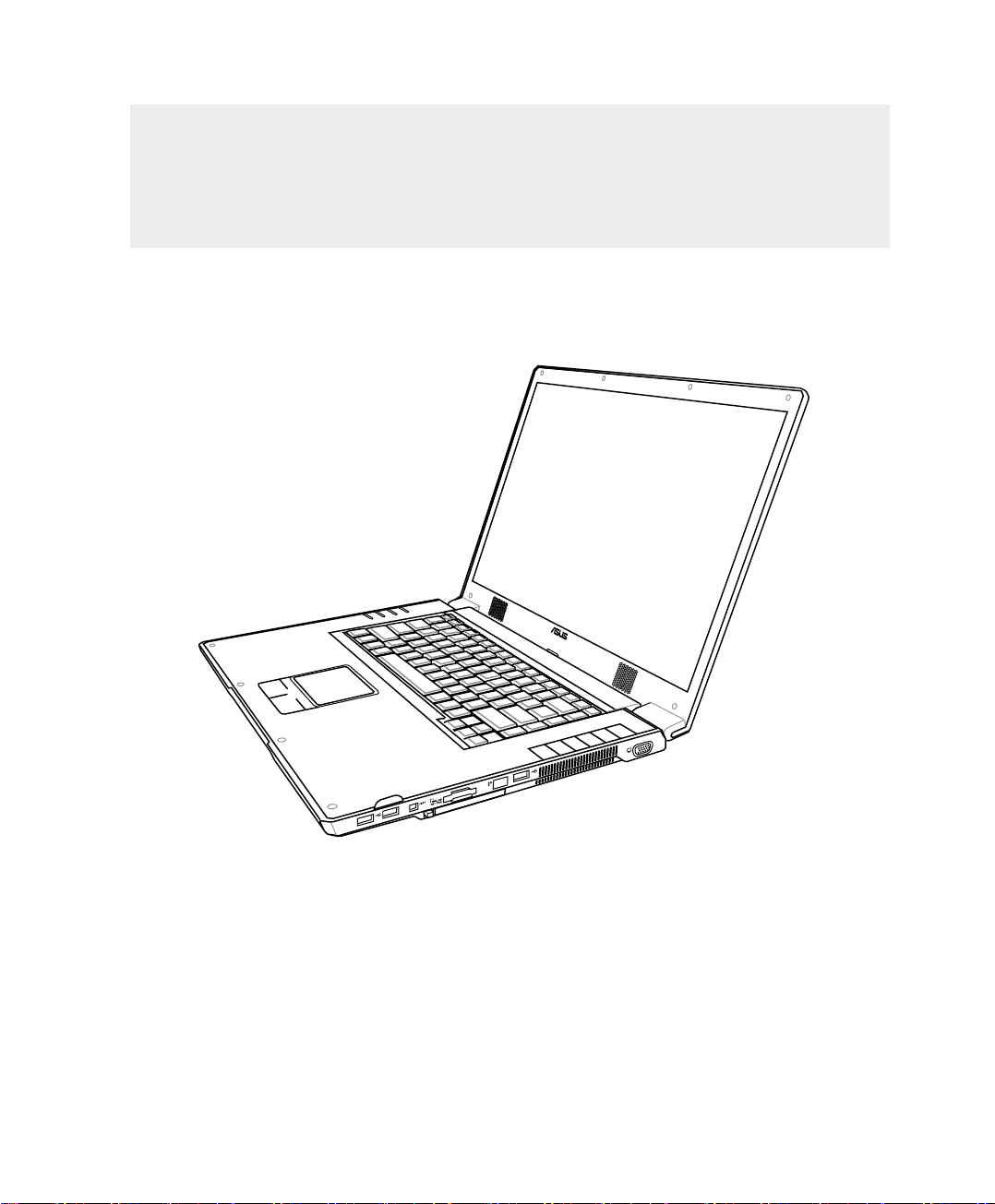
J1965 / April 2005
ノートパソコン
ハードウェアユーザーマニュアル
Page 2
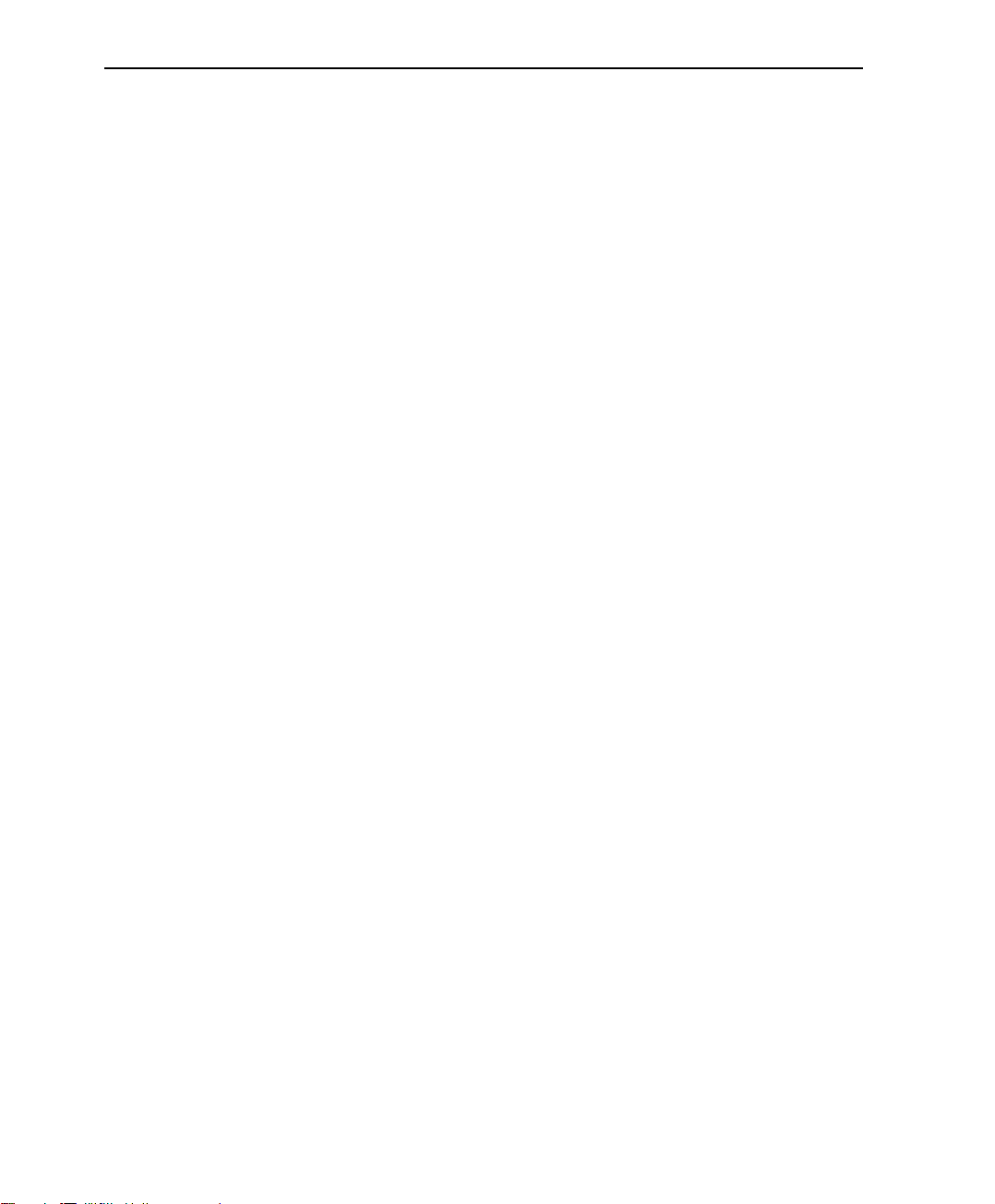
2
目次
1. ノートパソコンの概要 .........................................................................5
本マニュアルについて ....................................................................................... 6
本マニュアルの表記について ......................................................................... 6
ノートパソコンを準備する ................................................................................9
2. 各部の名称と説明 .............................................................................11
上面 ...............................................................................................................12
底面 ...............................................................................................................14
左側 ...............................................................................................................16
右側 ...............................................................................................................18
背面 ...............................................................................................................19
前面 ...............................................................................................................20
3. 使用の手引き ....................................................................................23
パワーシステム ...............................................................................................24
ACアダプタを使用する ...............................................................................24
バッテリパックを使用する ..........................................................................25
バッテリパックを充電する ..........................................................................25
電源をオンにする .......................................................................................26
パワーオンセルフテスト (POST) .................................................................26
バッテリの残量の確認 ................................................................................27
バッテリの取り扱い方 ................................................................................27
再起動 .......................................................................................................28
電源をオフにする .......................................................................................28
キーボードを使用する .....................................................................................29
彩色されたホットキー ................................................................................29
Microsoft Windows™ キー ..........................................................................30
キーボードを数値キーパッドとして使う ......................................................30
キーボードをカーソルとして使う ...............................................................30
インスタントランチキー&ステータスインジケータ ..........................................31
インスタントランチキー .............................................................................31
ステータスインジケータ (左上) ...................................................................32
ステータスインジケータ (正面) ...................................................................33
Page 3
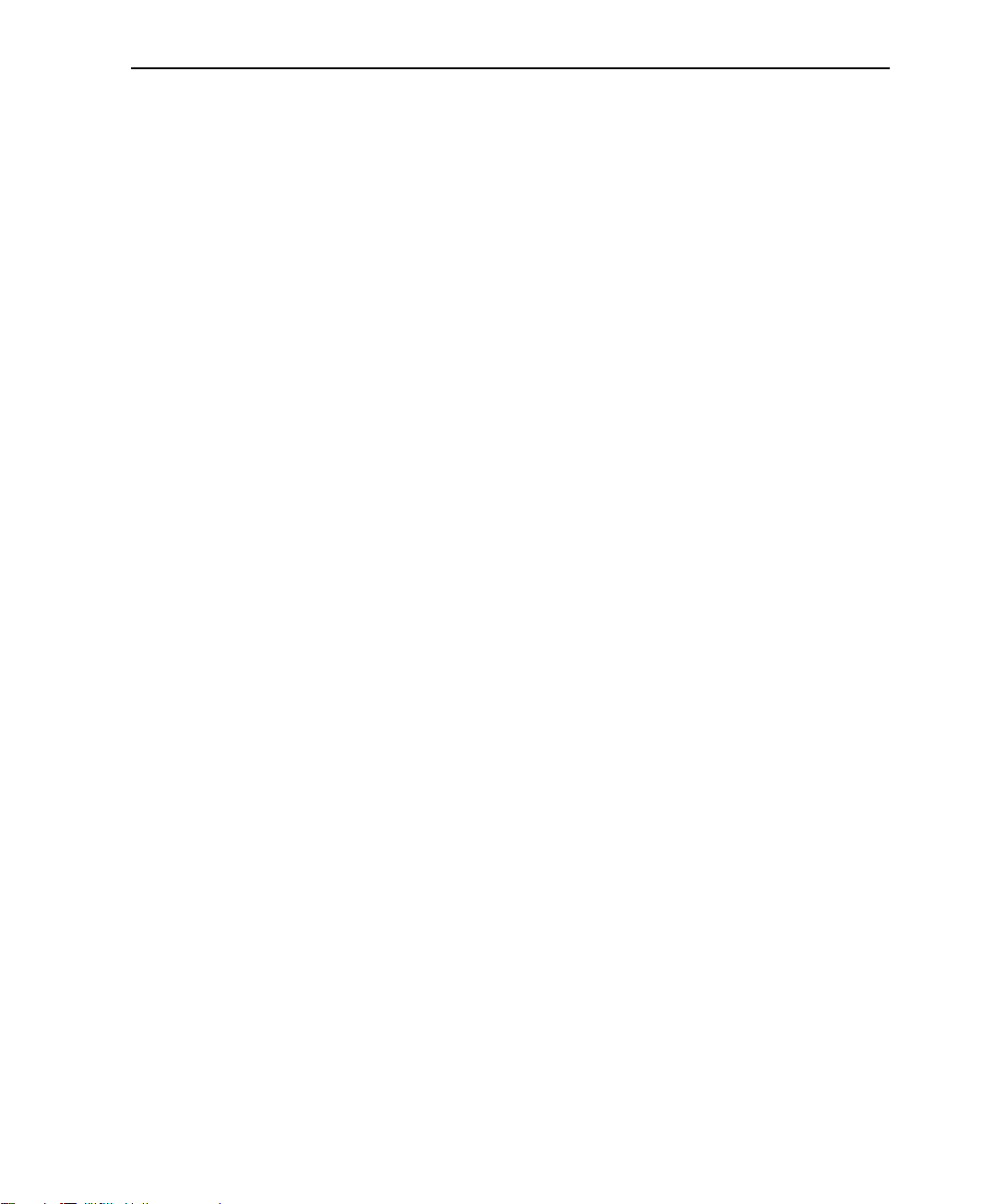
3
目次
4. ノートパソコンを使用する ................................................................35
オペレーティングシステム ..............................................................................36
サポートするソフトウェア ..........................................................................36
ポインティングデバイス .................................................................................37
タッチパッドを使用する .............................................................................37
タッチパッドの使い方 ................................................................................38
タッチパッドの手入れ ................................................................................39
記憶装置 ........................................................................................................40
PC カード (PCMCIA) ソケット .....................................................................40
32ビットカードバスのサポート .................................................................40
PCカードを挿入する ...................................................................................41
PCカードを取り外す ..................................................................................41
光学ドライブ ..............................................................................................42
光学ドライブ(スロットタイプ) ....................................................................44
フラッシュメモリカードリーダー ................................................................45
ハードディスクドライブ .............................................................................45
モデム接続 .................................................................................................46
ネットワーク接続 .......................................................................................47
電源管理 ........................................................................................................48
フルパワーモード&最大パフォーマンス ......................................................48
ACPI ..........................................................................................................48
サスペンドモード .......................................................................................48
省電力 .......................................................................................................48
電源状態の概要 ..........................................................................................49
熱パワーコントロール ................................................................................49
スタンバイ&休止状態 ................................................................................50
付録 .....................................................................................................51
オプション(アクセサリ) ..............................................................................52
オプション(接続) ........................................................................................55
DVD-ROM ドライブ情報 ..................................................................................57
内蔵モデムの適応規格(規格/プロトコルなど原文掲載) ................................58
用語集 ............................................................................................................60
Declarations and Safety Statements .............................................................65
Safety Statements ........................................................................................65
オーナー情報 ..................................................................................................71
Page 4

4
目次
Page 5

5
1. ノートパソコンの概要
本マニュアルについて
本マニュアルの表記について
安全上の注意
ノートパソコンを準備する
Page 6
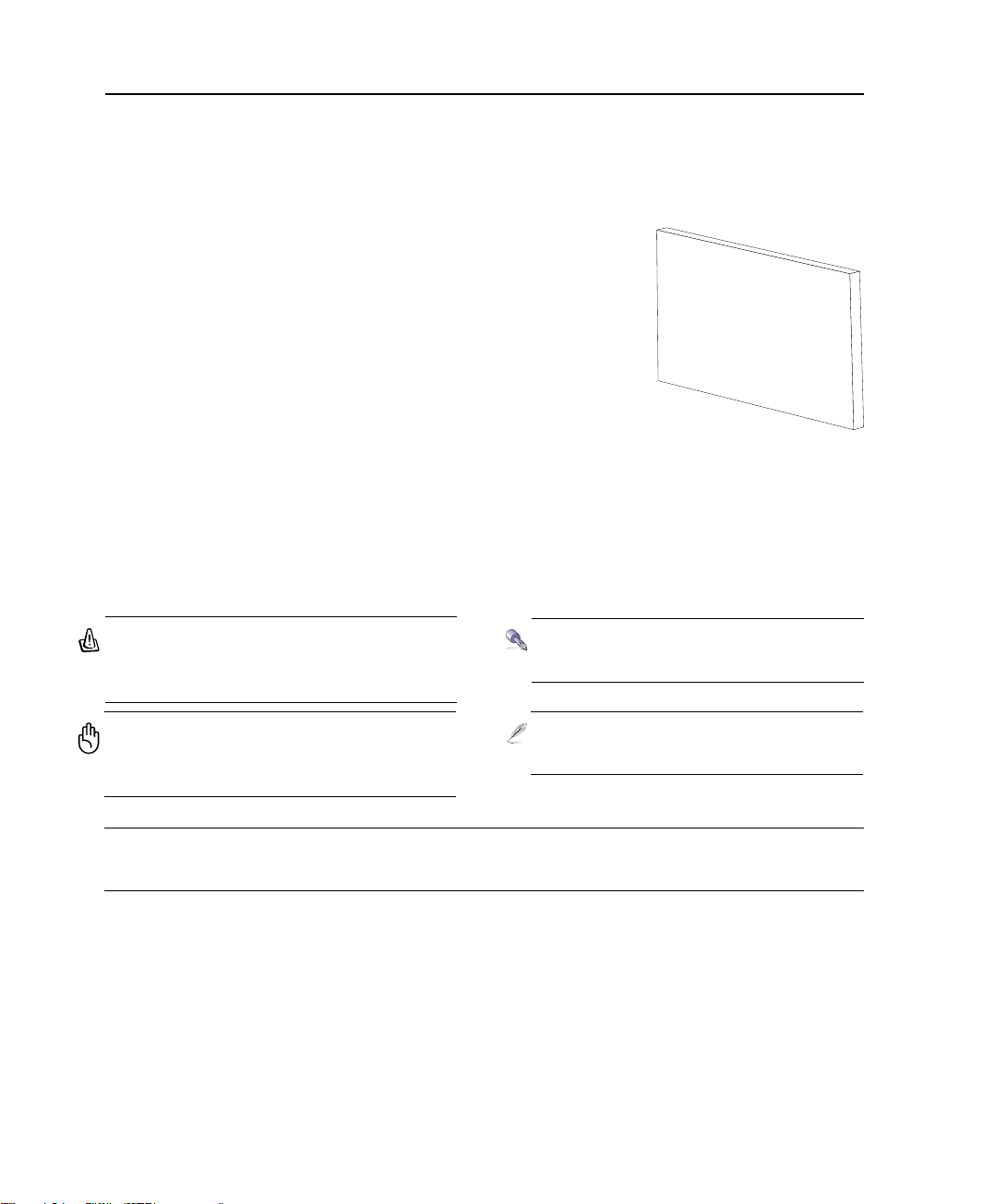
6
1 ノートパソコンの概要
本マニュアルについて
本書は、ノートパソコンのユーザーマニュアルです。本書では ノートパソコンの構成部品の
説明やその使い方について説明します。本書は以下の章から構成されています。
1. ノートパソコンの概要
ノートパソコンと本ユーザーマニュアルの概要です。
2. 各部の説明
ノートパソコンの構成部品について解説します。
3. 使用の手引き
ノートパソコンを最初にお使いになる時に必要な情報です。
4. ノートパソコンを使用する
ノートパソコンの各機能の使い方です。
5. 付録
オプションの紹介と参考資料です。
本マニュアルの表記について
注意事項等は重要性によって以下のように区別されています。
注:作業を完了するために必要な追加
情報です。
ヒント:作業の参考になるヒントで
す。
< > または [ ] で囲った文字は、キーボードのキーを示します。実際には、< > や [ ] を入
力する必要はありません。
< >
[ ]
警告!:本体の破損、データの消失お
よび人体への障害を防止するための情
報です。
注意!:本体の破損、データの消失およ
び人体への障害を防止するために必ず行
わなければいけない事項です。
User's Manual
Page 7
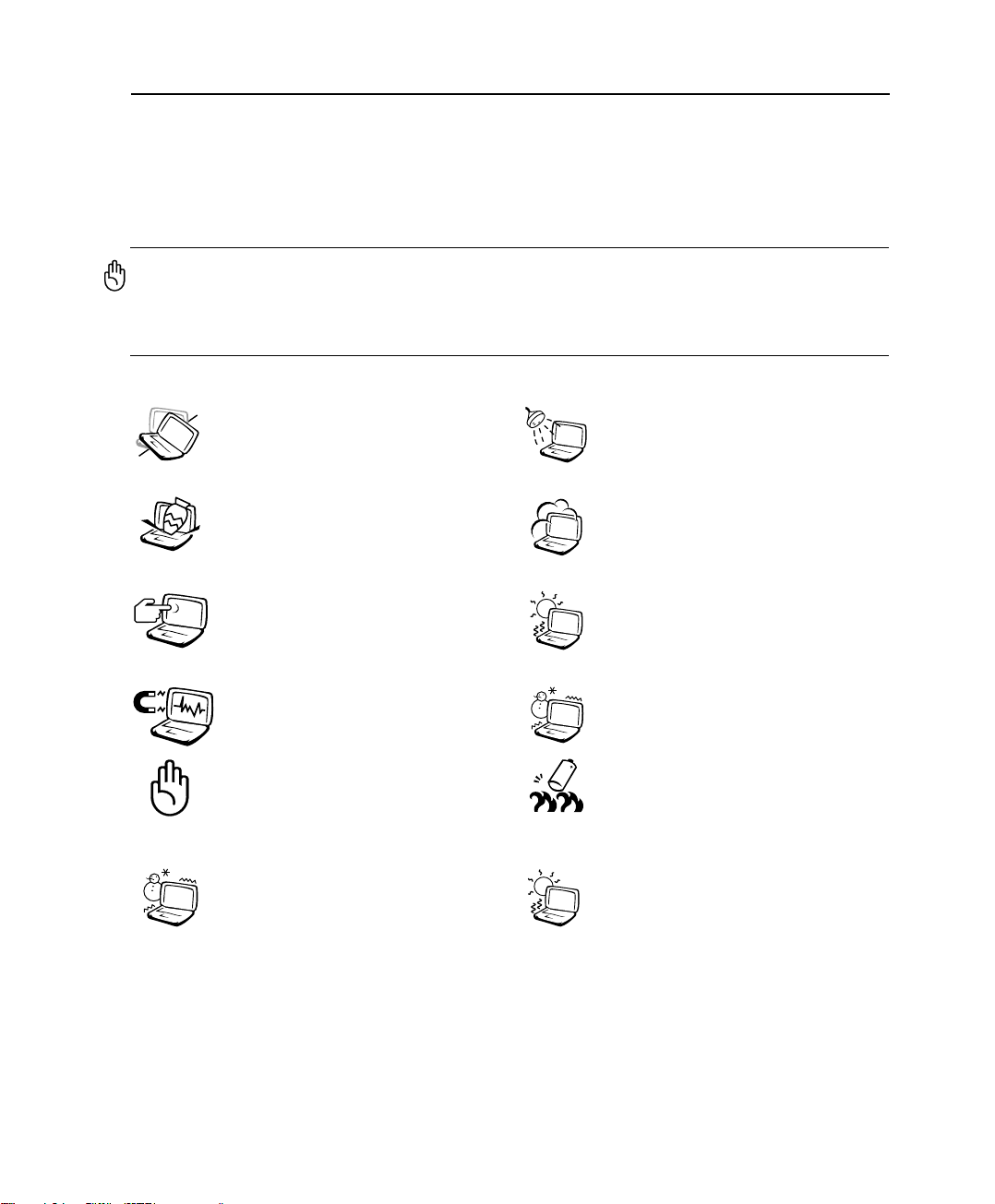
7
ノートパソコンの概要 1
安全上の注意
ノートパソコンを末長くお使いいただくために以下の注意事項を守ってください。本マニュ
アルに記載されていない事項については、専門家に任せてください。損傷のある電源コード
や周辺機器を使用しないでください。本体のお手入れに、シンナー・ベンジンなどの化学薬
品を使用しないでください。
ノートパソコンのお手入れの際は、電源を切りAC電源アダプタとバッテリパックを取り外
してください。清潔なスポンジまたはやわらかい布に研磨材の含まれていない洗剤を温水
で薄めたものを数滴含ませ、汚れを拭き取ってください。最後に乾いた布を使って余分な
水分を完全に取り除いてください。
禁止:液体・雨・湿気を避けてくだ
さい。雷が起きた時はモデムを使
用しないでください。
禁止:ホコリや汚れの多い環境下
に置かないでください。ガス漏れ
の恐れがある場所で使用しないで
ください。
禁止:強い磁気を近づけないでく
ださい。
禁止:50℃(122°F)を超える
場所や、直射日光を避けてくださ
い。ファンの通気口を塞がないよ
うにしてください。
禁止:平らでない、不安定な場所に
置かないでください。筐体を破損
した場合には、代理店にご連絡く
ださい。
禁止:上に物を置いたり落とした
りしないでください。内部に異物
が入らないようにしてください。
禁止:ディスプレイを強く押した
り、パネルを傷つけたり本体に
入り込むようような物とは一緒
にしたりしないでください。
禁止: ノートパソコンの使用中は、
底面が熱くなります。ひざの上な
ど人体に長時間接触させて使用す
ると火傷を負う恐れがあります。
禁止:バッテリーは火中に投入しな
いでください。廃棄する場合は自
治体のルールに従ってください。
禁止:低温(0℃以下)環境で使用し
ないでください。パソコンが起動
しなくなる場合があります。
安全な操作温度:このノートパソコ
ンは 0°C~30°C の周辺温度で使用
する必要があります。
30°C/86°F
0°C/32°F
Page 8
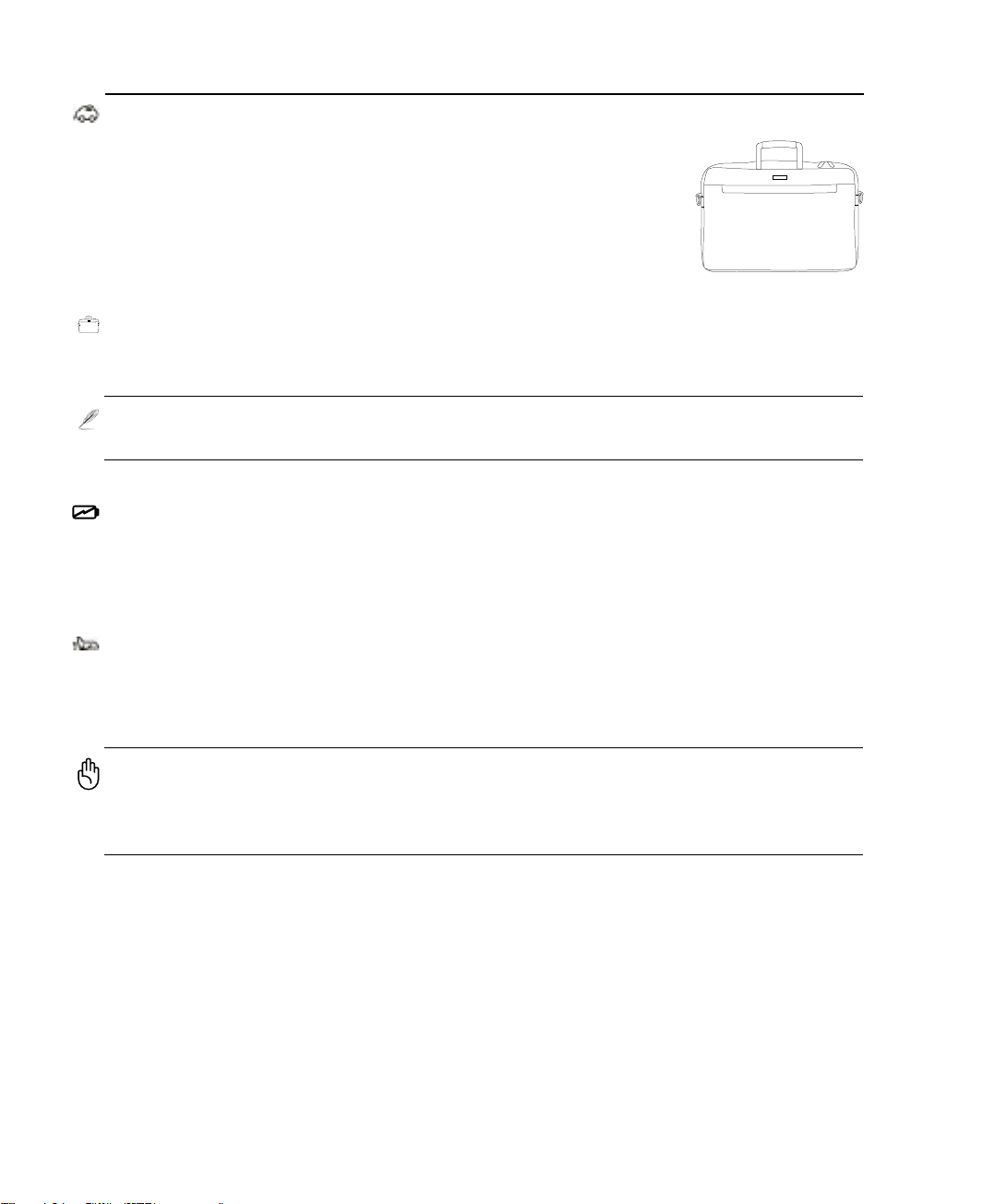
8
1 ノートパソコンの概要
運搬時の注意
ノートパソコンを持ち運ぶ場合は、電源をオフにし、すべての外部周
辺機器を取り外してください。電源がオフになるとハードディスクの
表面を守るため、ハードディスクドライブのヘッドが戻ります。ノー
トパソコンを移動するときは、必ず電源をオフにしてください。キー
ボードやディスプレイを保護するため、ディスプレイパネルが閉じて
いることを確認してください。
ノートパソコンのケース
ノートパソコンを持ち運ぶ際には、汚れ・水・衝撃・傷から保護するために携帯用ケースを使
用してください。
バッテリの充電
バッテリを使用する場合には、バッテリパックをフル充電し、長時間使用する場合は予備の
バッテリパックを用意してください。アCアダプタがノートパソコンとコンセントに接続さ
れていると、バッテリは自動的に充電されます。ノートパソコンの電源がオンの場合は充電
時間は長くなります。
航空機内での使用について
航空機内でのノートパソコンの使用については、各航空会社にお問い合わせください。多く
の航空会社では、電子機器の使用に対して規定を設けています。一般的に、離着陸時の電子
機器の使用は禁止されています。
注意!空港のセキュリティ装置には3つのタイプがあります。X線装置 (荷物用)、磁気セン
サ (セキュリティゲートを通過する人間用)、および磁気ワンド(人間や小物用の短い棒)で
す。ノートパソコンや ハードディスクをX線装置に通すことは問題ありませんが、磁気セ
ンサや、磁気ワンドは避けてください。
注:ノートパソコン本体の表面の「ツヤ」は、正しく扱わないと失われてしまいます。本
体表面をこすったりひっかいたりしないように注意してください。
Page 9
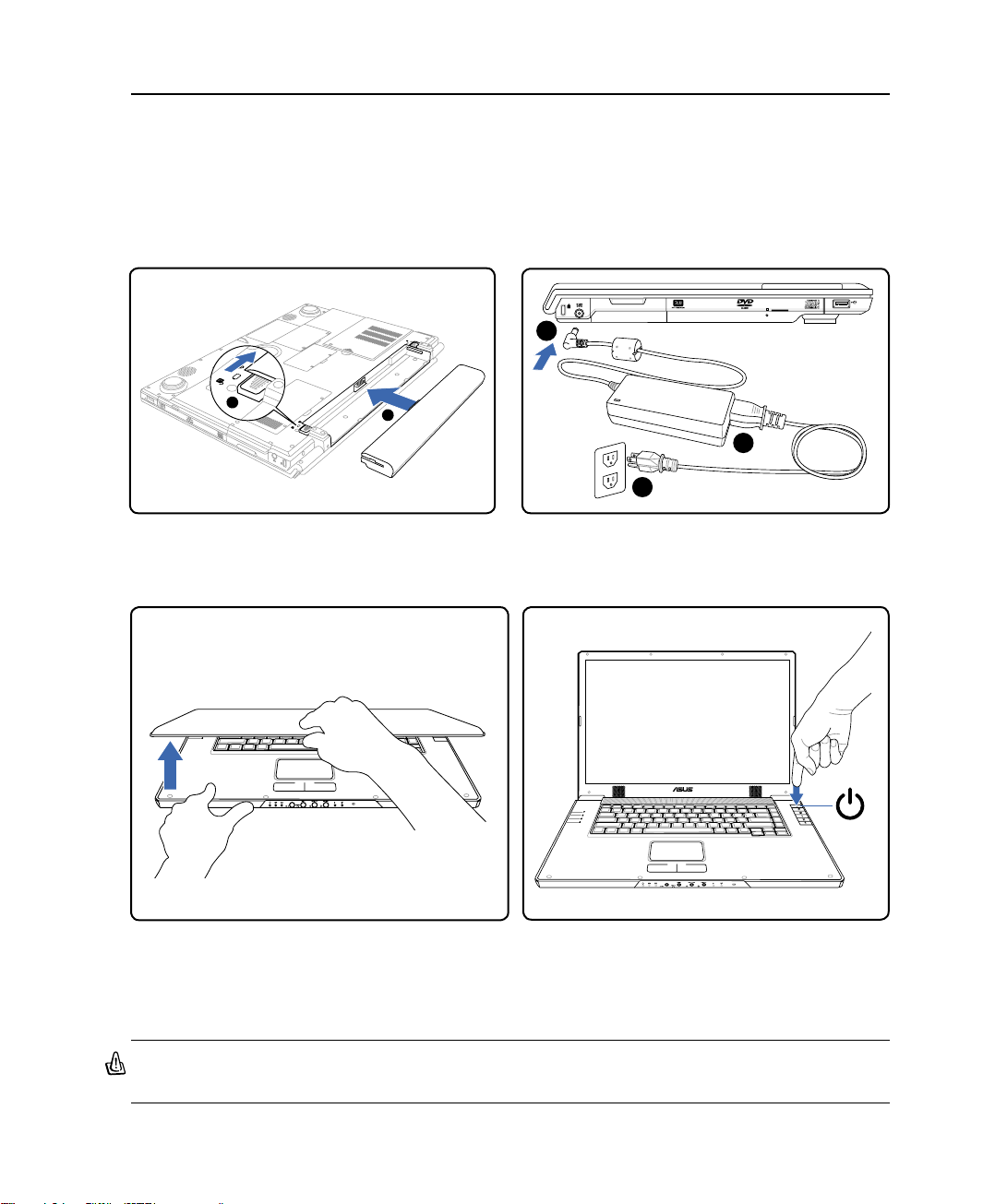
9
ノートパソコンの概要 1
1. バッテリパックの取り付け
3. ディスプレイを開く 4. 電源をONにする
2. AC電源アダプタの接続
電源ボタンを押して離します。
(Windows XPでは、このボタンはノートパ
ソコンの電源をオフにするときにも使用し
ます。)
1
2
3
2
1
警告!ディスプレイを無理に開かないでください。ヒンジを破損する原因となります。ま
た、ディスプレイを持って、パソコン本体を持ち上げないでください。
このノートパソコンは、ラッチのない設計
が特徴です。
パソコン本体とディスプレイの両方に手を添
えて開けてください。
ノートパソコンを準備する
ノートパソコンの基本的な取り扱い方の説明です。
Page 10

10
1 ノートパソコンの概要
Page 11
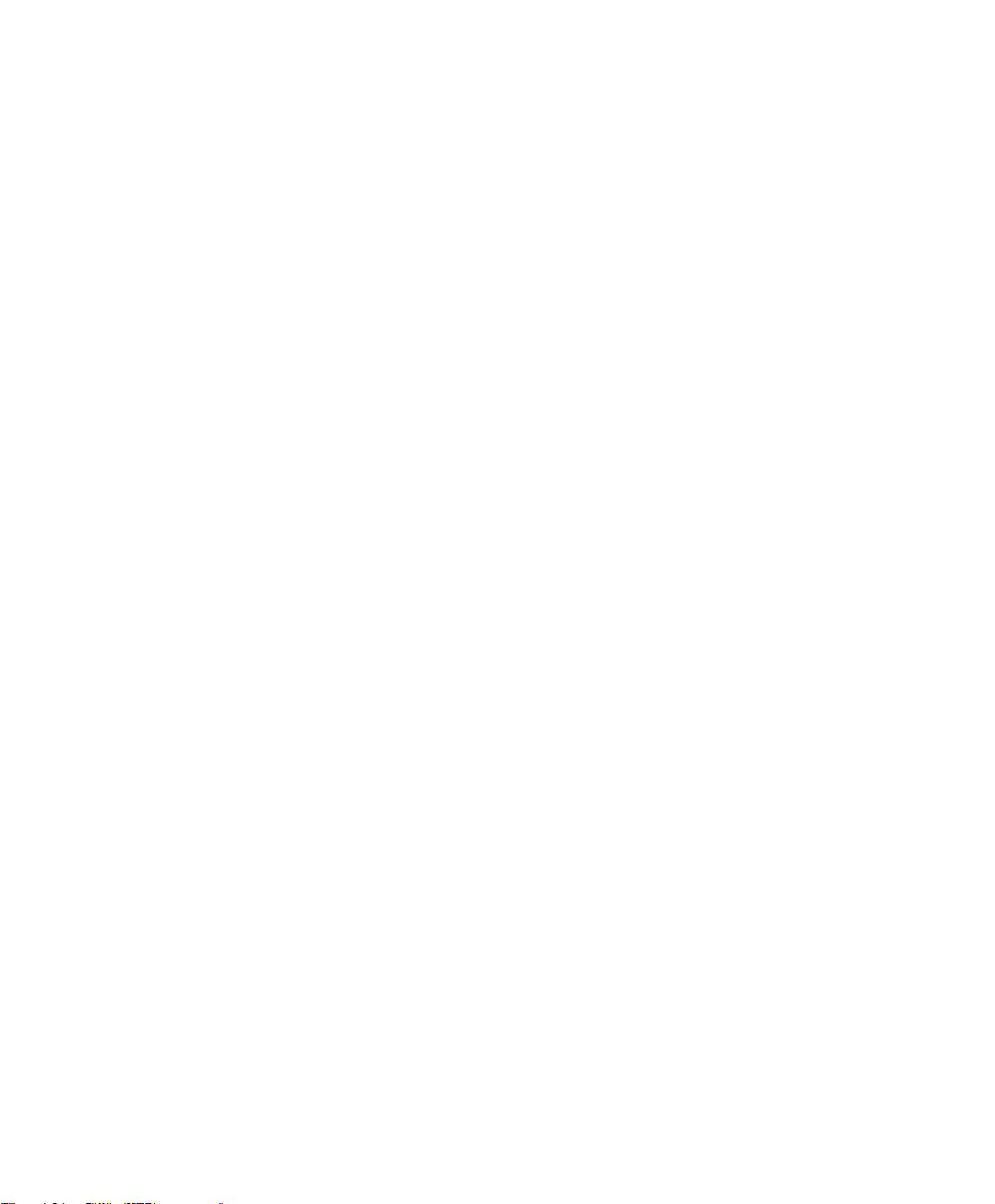
11
2.各部の名称と説明
ノートパソコンの各部の名称について説明しています。
Page 12
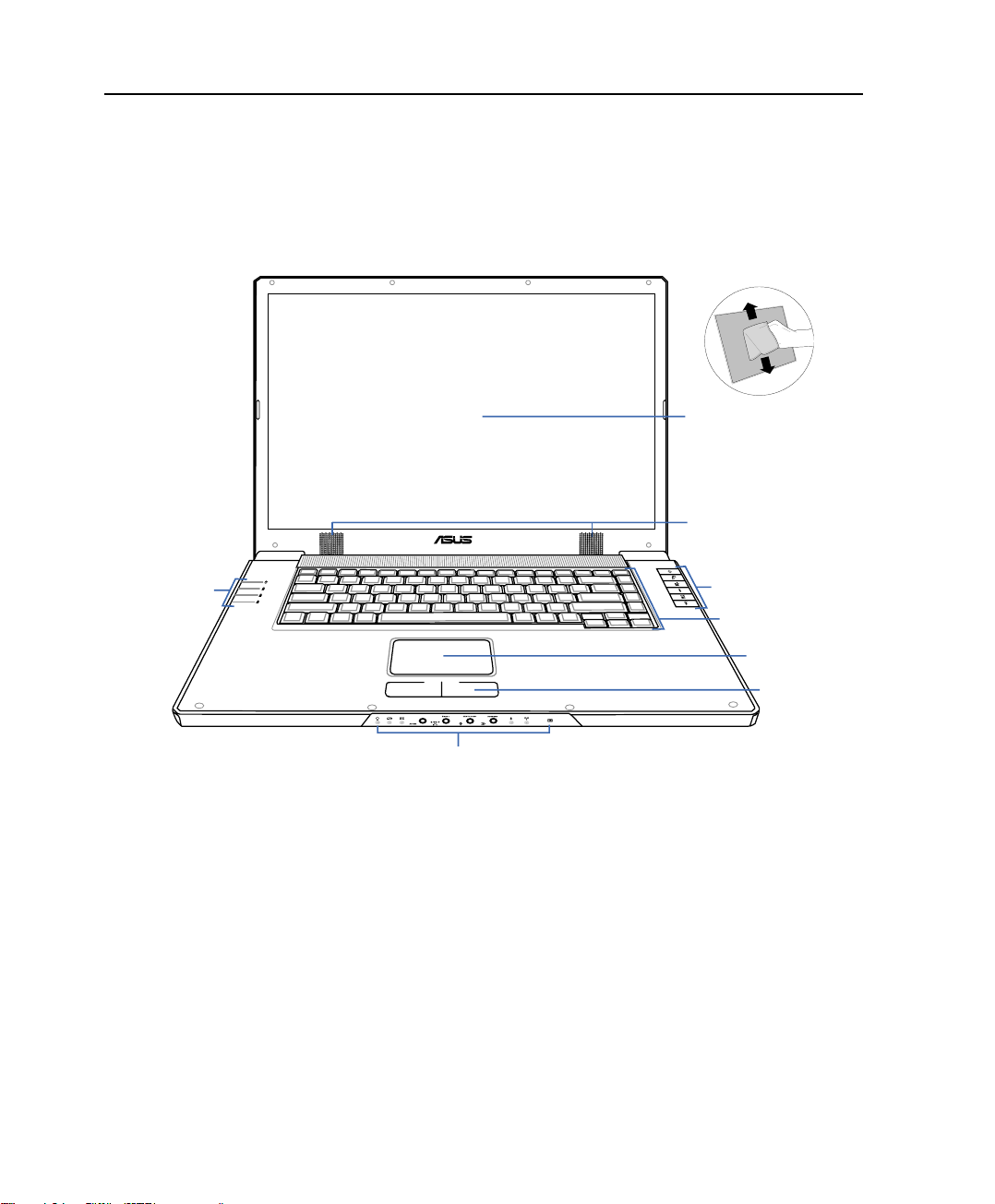
12
2 各部の名称と説明
ステータスインジケータ
& マルチメディアジャック
(セクション3のp.33参照)
電源スイッチ &インスタントキー
(セクション3のp.31参照)
タッチパッドボタン
ステータスインジケータ
(セクション3のp.32参照)
ステレオスピーカー
ディスプレイ
(お手入れの際は、何もつ
いていないやわからかい
布で汚れを拭き取ってく
ださい。汚れがひどい場
合はきれいな水を使って
ください)
キーボード
タッチパッド
上面
下図は、ノートパソコン本体の上面の図です。
Page 13
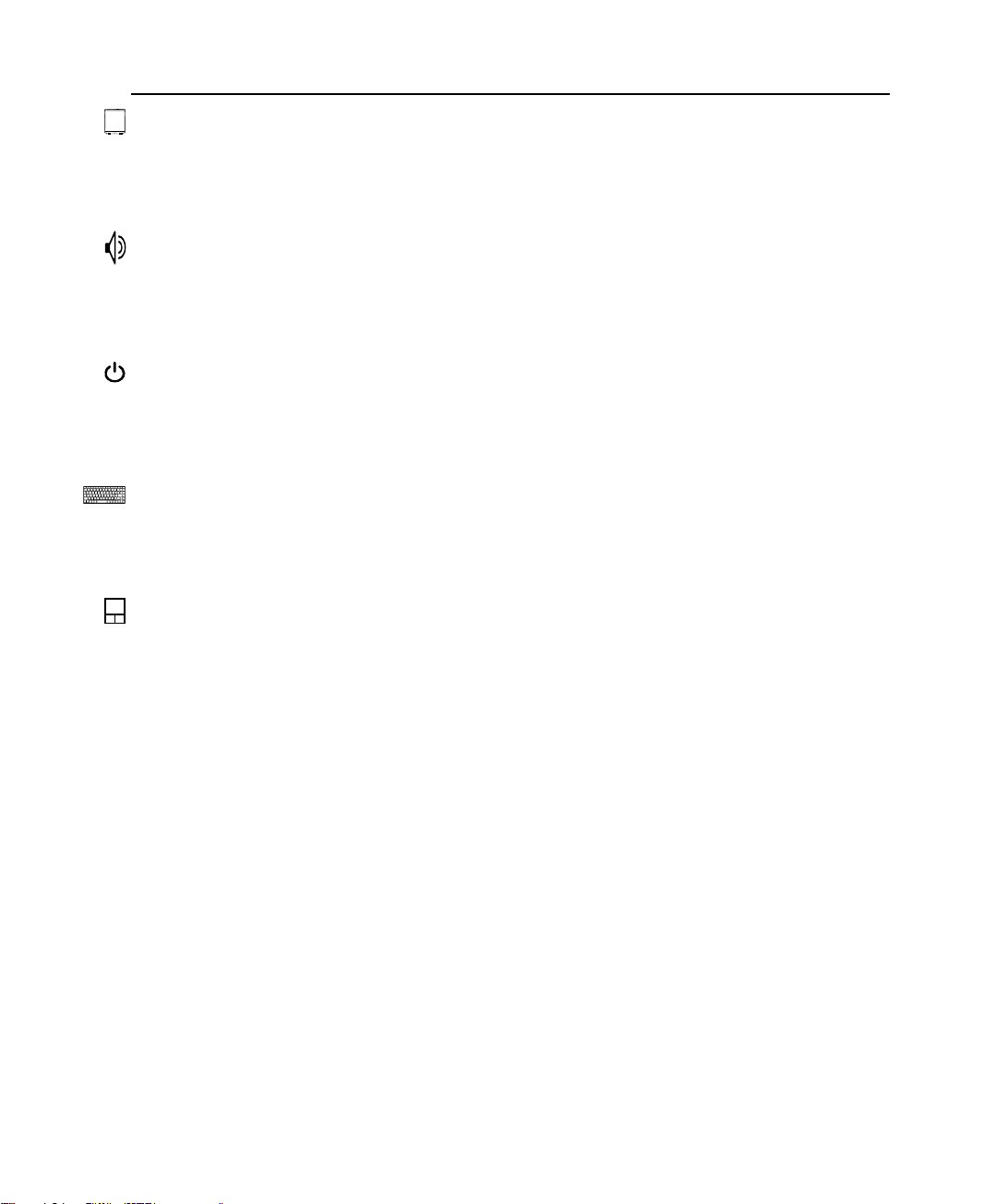
13
各部の名称と説明 2
タッチパッドとタッチパッドボタン
ボタンの付いたタッチパッドはポインティング装置で、マウスと同じ機能を提供します。タ
ッチパッドユーティリティをセットアップすれば、ソフトウェア制御のスクロール機能で、
Windows やWebでの簡単なナビゲーションが可能になります。
キーボード
キーボードには楽に指を動かせる(キーを押し下げられる深さが深い)フルサイズキーと、
両手を載せられるパームレストが付いています。Windows™オペレーティングシステム内の
のために、Windows™ファンクションキーが2つ付いています。
ディスプレイ
ディスプレイパネルはデスクトップパソコンのモニタと同じ役割です。本製品はアクティブ
マトリックスTFT 液晶を採用しています。同液晶は採用のデスクトップモニタと変わらない
すばらしい画像を表示することができます。また、CRTモニタとは異なり、液晶パネルは放
射線を出したりちらついたりすることがないので、目への負担が少なくなります。
ステレオスピーカー
内蔵のステレオスピーカーシステムにより、特別な機能を追加せずに音楽をお楽しみいただ
けます。マルチメディアサウンドシステムはデジタルオーディオコントローラを搭載し、外
部ステレオヘッドホンやスピーカーを使用することにより、より豊かでよく響くサウンドを
作り出します。オーディオ機能は、ソフトウェア制御です。
電源スイッチ
電源スイッチにより、ノートパソコンの電源のオン/オフを切り替えたり、休止状態(STD)
から復帰することができます。スイッチを一度押すとノートパソコンの電源がオンになり、
もう一度押すとオフになります。電源スイッチは、ディスプレイパネルが開いているときの
み有効です。
Page 14
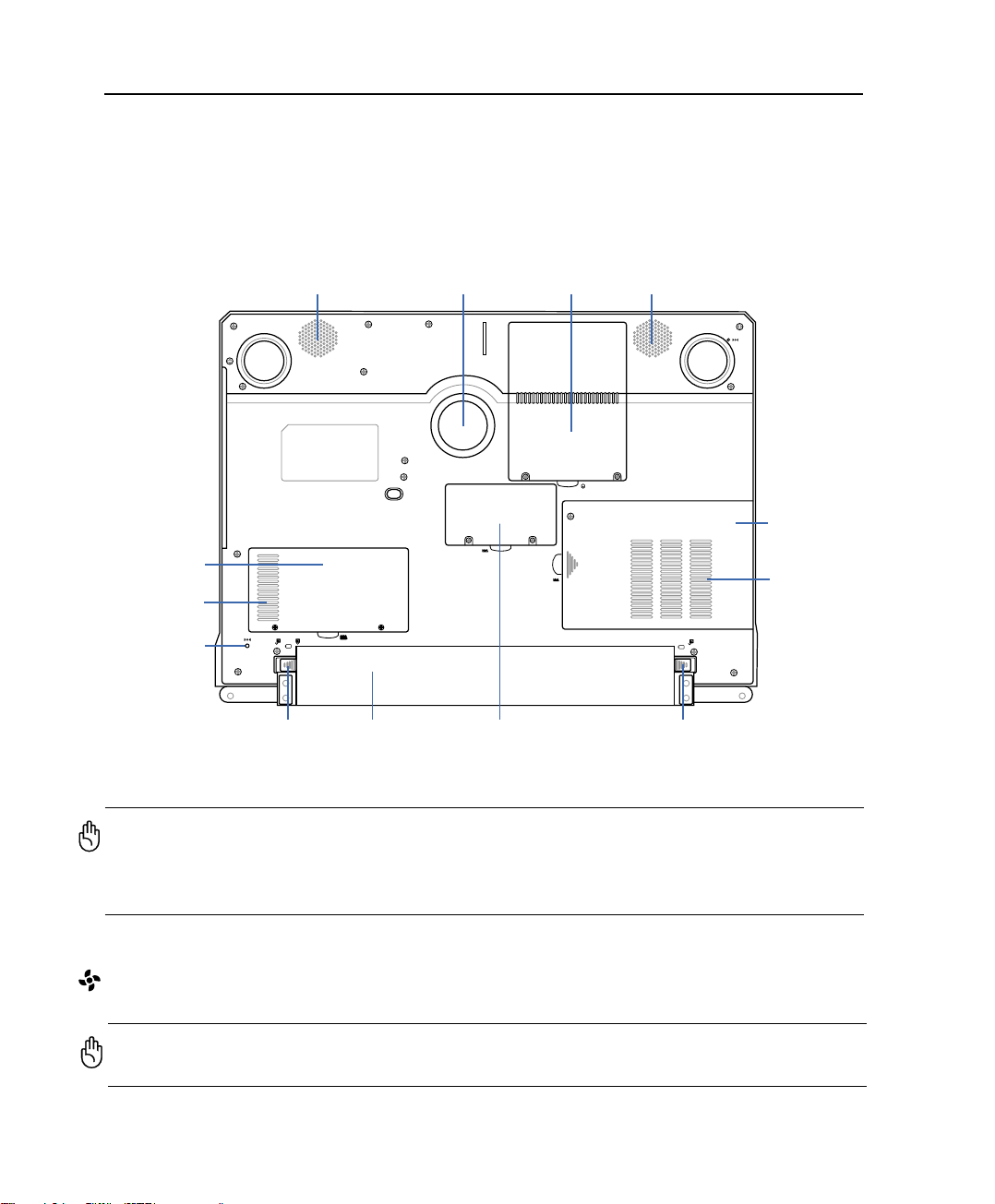
14
2 各部の名称と説明
底面
下図はノートパソコン本体の底面の図です。
注意! ノートパソコンの底面は高熱になります。ノートパソコンを操作している間、または
これから操作しようとしているときは、注意してください。充電中や操作中は、高温にな
ります。やけどの原因となるので、ノートパソコンを膝または身体の他の部分に載せて操
作しないでください。
排気口
熱を排出します。
注意! 紙、本、衣類、ケーブルまたはその他の物で排気口を塞がないようにしてください。
オーバーヒートの原因となります。
バッテリパック
スプリングバッテリロック
ハードディスク
ドライブの収納部
メモリの
収納部
CPU の収納部
緊急シャットダウン
ボタン
ステレオスピーカー
(左側)
ステレオスピーカー
(右側)
サブ・ウーファ
スピーカー
TVチューナー
カードの収納部
バッテリロック
排気口
排気口
Page 15
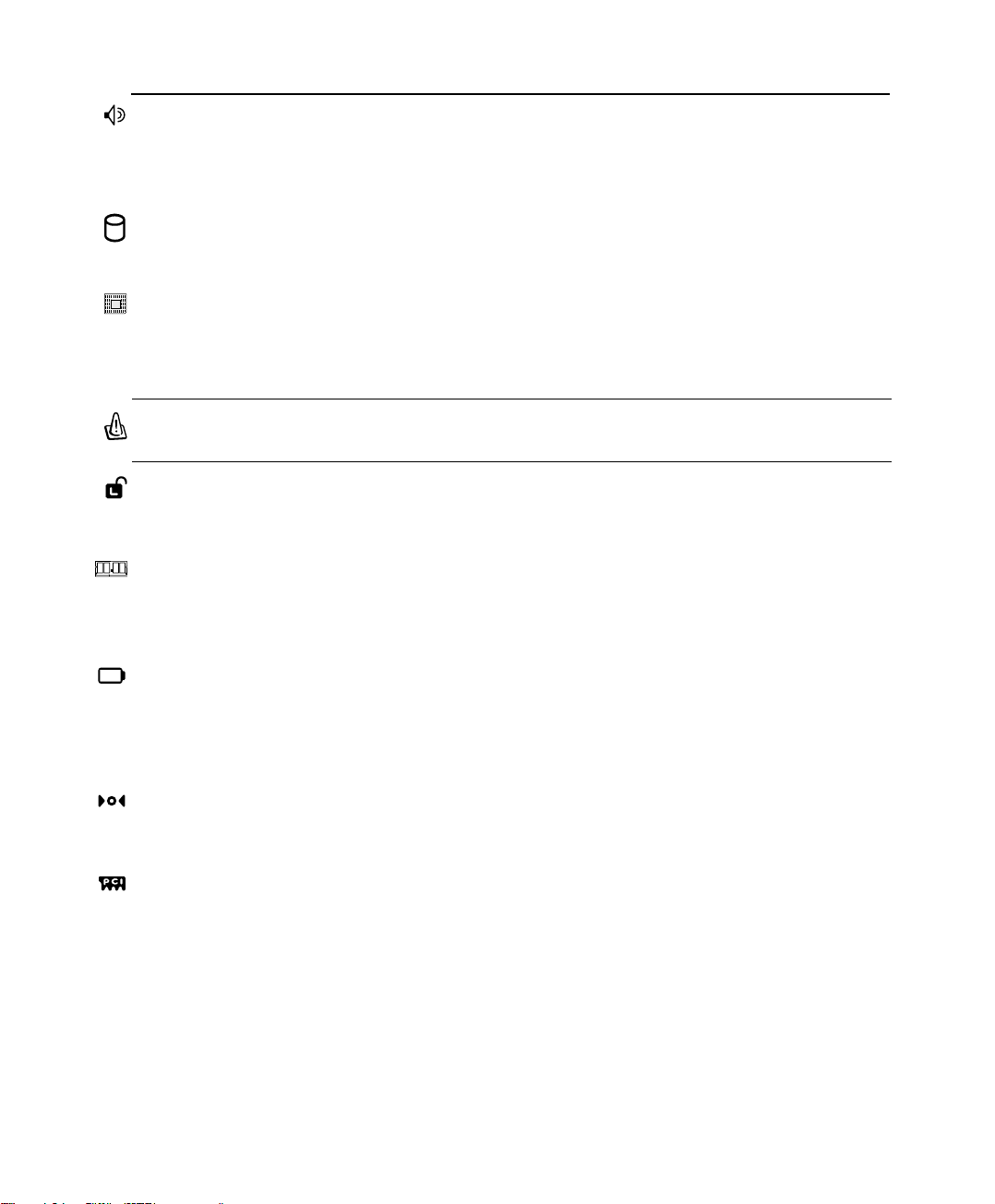
15
各部の名称と説明 2
ハードディスクドライブの収納部
ハードディスクドライブは収納部に固定されています。ハードディスクドライブのアップグ
レードは公認のサービスセンターまたは販売店へお問い合わせください。
バッテリロック
バッテリロックはバッテリパックを固定するためのものです。 詳細については、このマニュ
アルのバッテリセクション(p.25)で説明しています。
バッテリパック
バッテリパックはACアダプタを接続すると自動的に充電し、ACアダプタが取り外されている
ときは、パソコンに電力を供給します。バッテリパックを装備していれば、さまざまな場所で
パソコンを利用することが可能です。バッテリ駆動時間はパソコンの使用法、仕様により異な
ります。必要のなくなったバッテリパックは、分解せずに販売店へ返却してください。
メモリ収納部
メモリ収納部には、メモリ増設用拡張スロットがあります。メモリの取り付けやアップグレ
ードは公認のサービスセンターまたは販売店に依頼してください。ユーザーが行った場合、
保証は無効となります。
ステレオスピーカー
内蔵ステレオスピーカーシステムで、スピーカーを増設せずに音を楽しむことができます。
マルチメディアサウンドシステムはデジタルオーディオコントローラを搭載し、豊かで、よ
く響くサウンドを作り出します。オーディオ機能はソフトウェア制御です。
CPU
より高性能のプロセッサへのアップグレードに対応するため、ソケット型を採用しているモ
デルと、コンパクト設計ですがアップグレードのできないモデルがあります。詳しくは、サ
ービスセンターまたは、販売店へお問い合わせください。
警告! CPUもしくはハードディスクドライブをユーザーが取り外した場合、保証は無効と
なります。
TVチューナー カード収納部
このパソコンはTVチューナーカードが内蔵されているので、テレビを見ることができます。
緊急シャットダウンボタン
オペレーティングシステムを正しく切ったり再起動したりできない場合、クリップなどでシ
ャットダウンボタンを押してノートパソコンをシャットダウンしてください。
Page 16
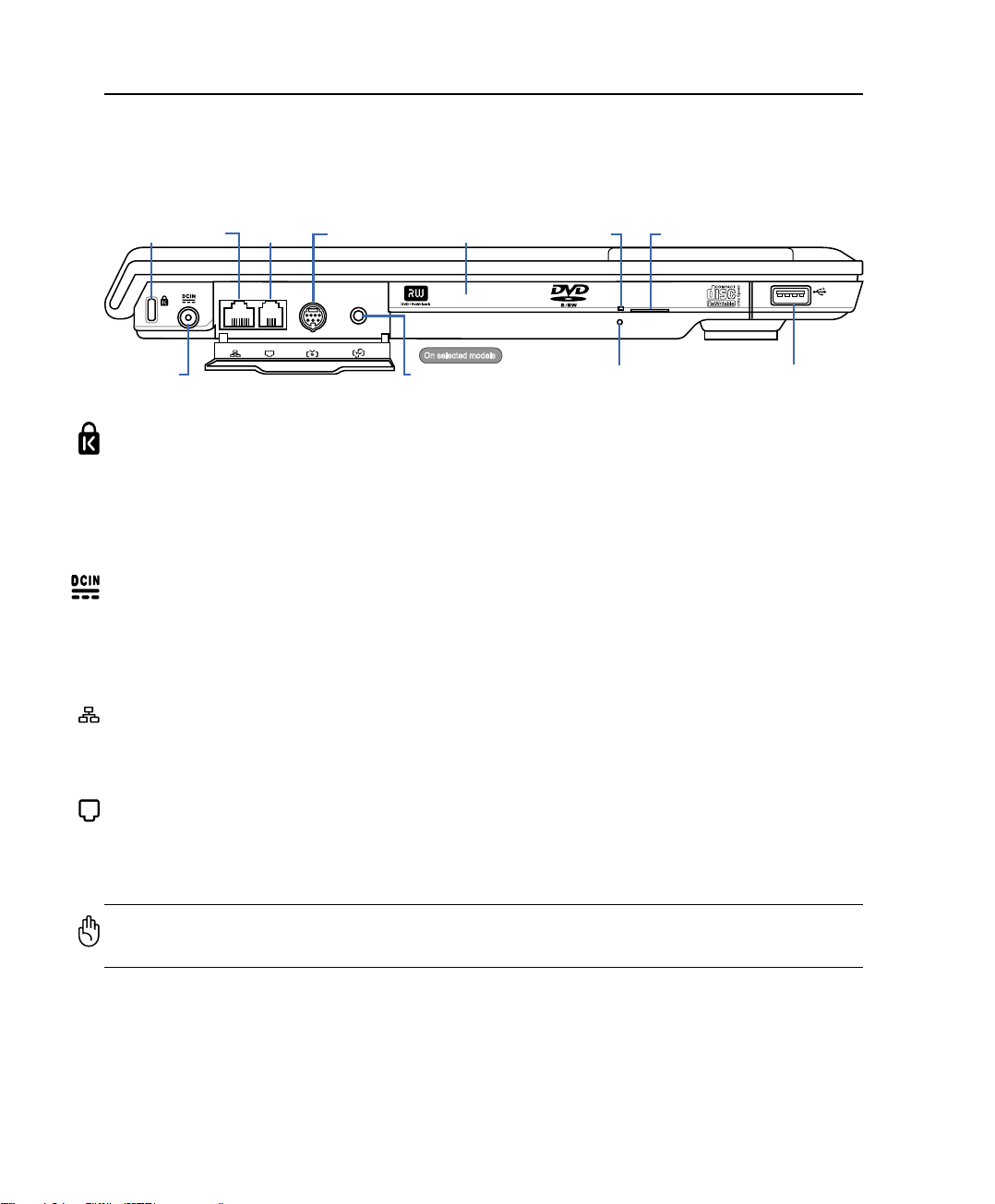
16
2 各部の名称と説明
USB
ポート
TV
アウトポート
Kensington®
ロックポート
電源入力
モデム
ポート
LAN
ポート
電子
イジェクト
光学ドライブ
(モデルにより異なる)
緊急
イジェクト
TVアンテナ入力
On selected models
アクティビティ
LED
左側
下の図を参照して、ノートパソコンの左側にあるコンポーネントを確認してください。
Kensington® ロックポート
Kensington® ロックポートにより、Kensington® 互換ノートパソコンセキュリティ製品を使
用して、ノートパソコンを固定することができます。これらのセキュリティ製品には通常メ
タルケーブルとロックが含まれ、固定された物体からノートパソコンを取り外せないように
しています。一部のセキュリティ製品には、モーションディテクタが組み込んであり、動か
すとアラームが鳴るものもあります。
電源(DC)入力
付属のACアダプタは、AC電源をDC電源に変換してこのジャックで使用できるようにするも
のです。このジャックから供給された電力はノートパソコンに供給されたり、内部のバッテ
リパックを充電したりします。ノートパソコンやバッテリパックが損傷しないように、常に
付属のACアダプタを使用するようにしてください。
モデムポート
2ピンのRJ-11モデムポートはRJ-45 LAN ポートより小さく、標準の電話ケーブルをサポー
トします。内蔵モデムは最高56K V.90での転送速度をサポートします。増設アダプタ不要
の便利な内蔵コネクタです。
注意! 内蔵モデムはデジタル電話システムで使用されている電圧には対応していません。
破損の原因になりますので、デジタル電話システムには接続しないでください。
LAN ポート
8ピンのRJ-45 LAN ポートはRJ-11モデムポートよりも大きく、ローカルネットワークに接
続するための標準イーサネットケーブルをサポートします。増設アダプタ不要の便利な内蔵
コネクタです。
Page 17
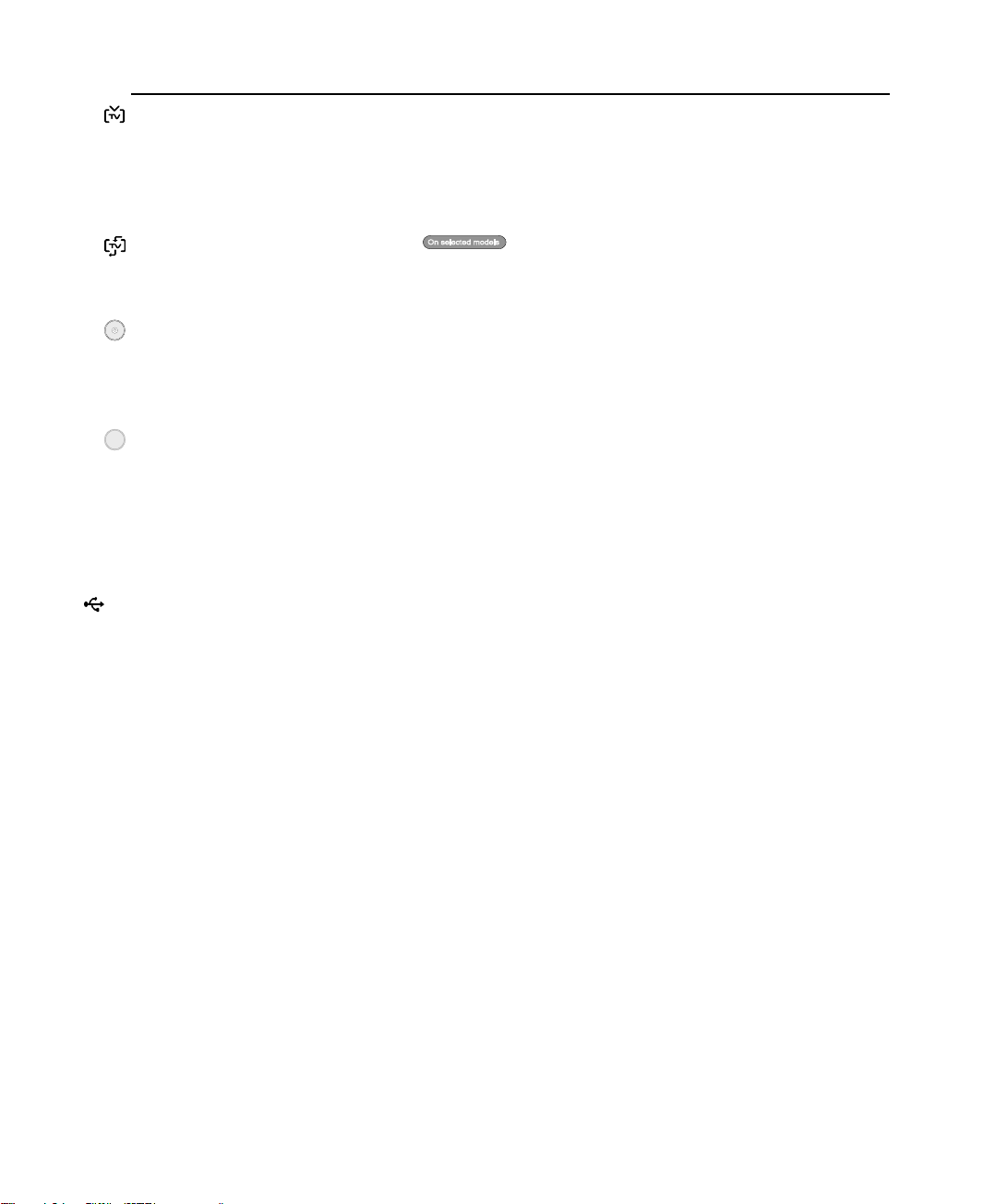
17
各部の名称と説明 2
電子イジェクト、緊急イジェクト (光学ドライブ)
光学ドライブの取り出しは電子イジェクトボタンにて行います。また、ソフトウェアプレイ
ヤーや、 Windows™ の「マイコンピュータ」の光学ドライブを右クリックすることで、取
り出すことも可能です。緊急イジェクトは、電子イジェクトが動作しない場合に使用するも
のです。電子イジェクトの代わりに、緊急イジェクトを使用しないでください。アクティビ
ティLED (モデルによりない場合もあります)は、ノートパソコンと光学ディスク間でのデー
タ転送時に点灯します。
光学ドライブ
ノートパソコンのモデルにより光学ドライブのタイプは異なります。CD、DVDをサポートし
たものや、Recordable (R) または、Re-Writable (RW) をサポートしたものがあります。各
モデルの詳細については、仕様をご覧ください。
TVアウトポート
大画面が必要になったら、TVアウト機能を使用してみてください。TVアウト機能により、
S-VIDEOケーブル (別売) を使用して、テレビやビデオデバイスへの高解像度での接続が可
能になります。RCA入力と共に使用できるアダプタが付属しており、ほとんどのビデオ装置
で利用できます。このポートは、NTSCまたはPALフォーマットをサポートします。
2.0
USBポート (2.0/1.1)
USBポートは、キーボード、ポインティングデバイス、ビデオカメラ、モデム、ハードディ
スクデバイス、プリンタ、モニタ、スキャナーなどの、最高12Mbits/秒 (USB 1.1)の機器
または、 480Mbits/秒 (USB 2.0)に接続する、USB 2.0/USB 1.1 デバイスとの互換性があ
ります。USB は、ハブのように機能するUSBキーボードやモニタなどの周辺機器と一緒に
用いれば、1台のコンピュータで同時にたくさんのデバイスを使用することが可能になりま
す。また、USBはホットスワップを採用しているので、周辺機器の取り付け、取り外しを再
起動せずに行えます。
TV アンテナ入力
ケーブルTVインプットは 同軸ケーブルを利用して、TV放送を見ることができます。プラグ
のサイズをノートパソコンに適応させるために別途アダプタが必要です。
On selected models
Page 18
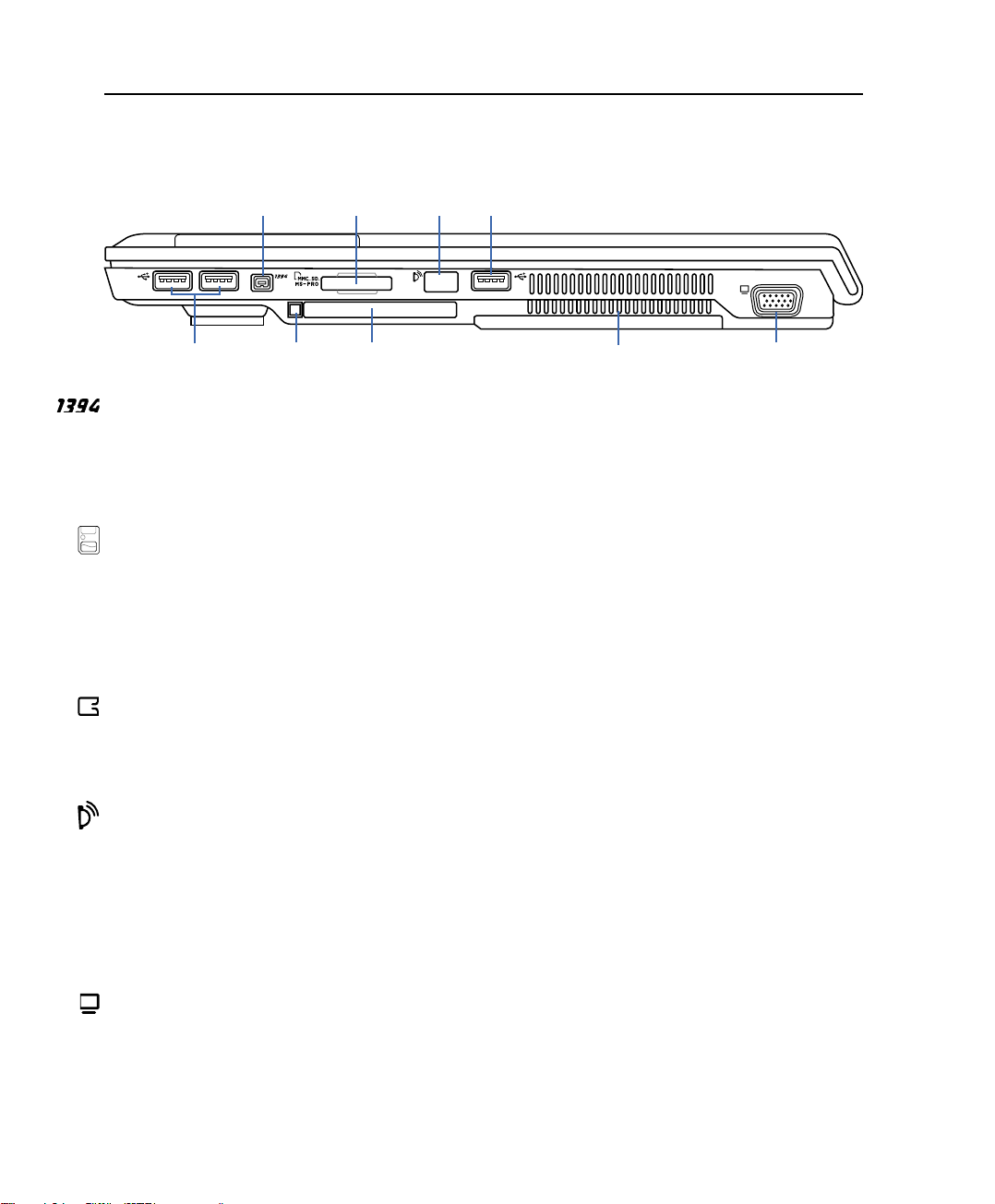
18
2 各部の名称と説明
右側
下の図を参照して、ノートパソコンの右側コンポーネントを確認してください 。
フラッシュメモリスロット
通常、デジタルカメラ、MP3 プレイヤー、携帯電話、PDA などのメモリカードをパソコン
で使用するには、PCMCIA または USB メモリカードリーダーを別途ご購入いただく必要が
ありますが、このノートパソコンには数種類のフラッシュメモリカードを読み取ることので
きるメモリカードリーダーが内蔵されています。この内蔵メモリカードリーダーはただ便利
なだけではなく、広いバンド幅のPCIバスを採用しているので、大抵のメモリカードリーダ
よりも高速です。
赤外線ポート (標準赤外線)
標準赤外線 (IrDA) 通信ポートは、赤外線機能を搭載したデバイスやパソコンとの便利なワイ
ヤレスデータ通信をサポートします。これにより、PDAや携帯電話、さらにはプリンタへの
ワイヤレス印刷や簡単にワイヤレスでのデータ共有を行うことができます。職場でIrDAネッ
トワーキングをサポートしている場合、IrDAノードにラインが直接引かれていれば、どこに
いてもネットワークにワイヤレス接続ができます。小さなオフィスでは IrDAテクノロジでプ
リンタを共有したり、ネットワークの構築をしてなくても近くのノートパソコンとのファイ
ル交換等が可能です。
ディスプレイ(モニタ)出力
D-sub 15ピンモニタポートは、モニタやプロジェクタなどの標準のVGA互換デバイスをサ
ポートし、それらに画面を表示することが可能です。
1394 ポート
IEEE
1394はSCSIのような高速なシリアルバスですが、USBのような簡単な接続機能とホッ
トプラグ機能を備えています。IEEE1394は100〜400 Mbits/秒のバンド幅を持ち、同じバ
ス上で63ユニットまで接続することができます。IEEE1394はハイエンドデジタル機器もで
き、DV(Digital Video)ポートとして最もよく利用されています。
PCカードスロット
1つのPCMCIA 2.1準拠PCカードソケットは1つの I/II PCカードをサポートできます。これに
より、メモリカード、ISDN、SCSI、Smart Card、ワイヤレスネットワークアダプタなどの
ノートパソコン用拡張オプションを取り付けることができます。
排気口
フラッシュメモリ
スロット
PCカード
スロット
PCカード
イジェクト
赤外線
ポート
ディスプレイ
出力
USB ポート
1394
ポート
USB
ポート
Page 19
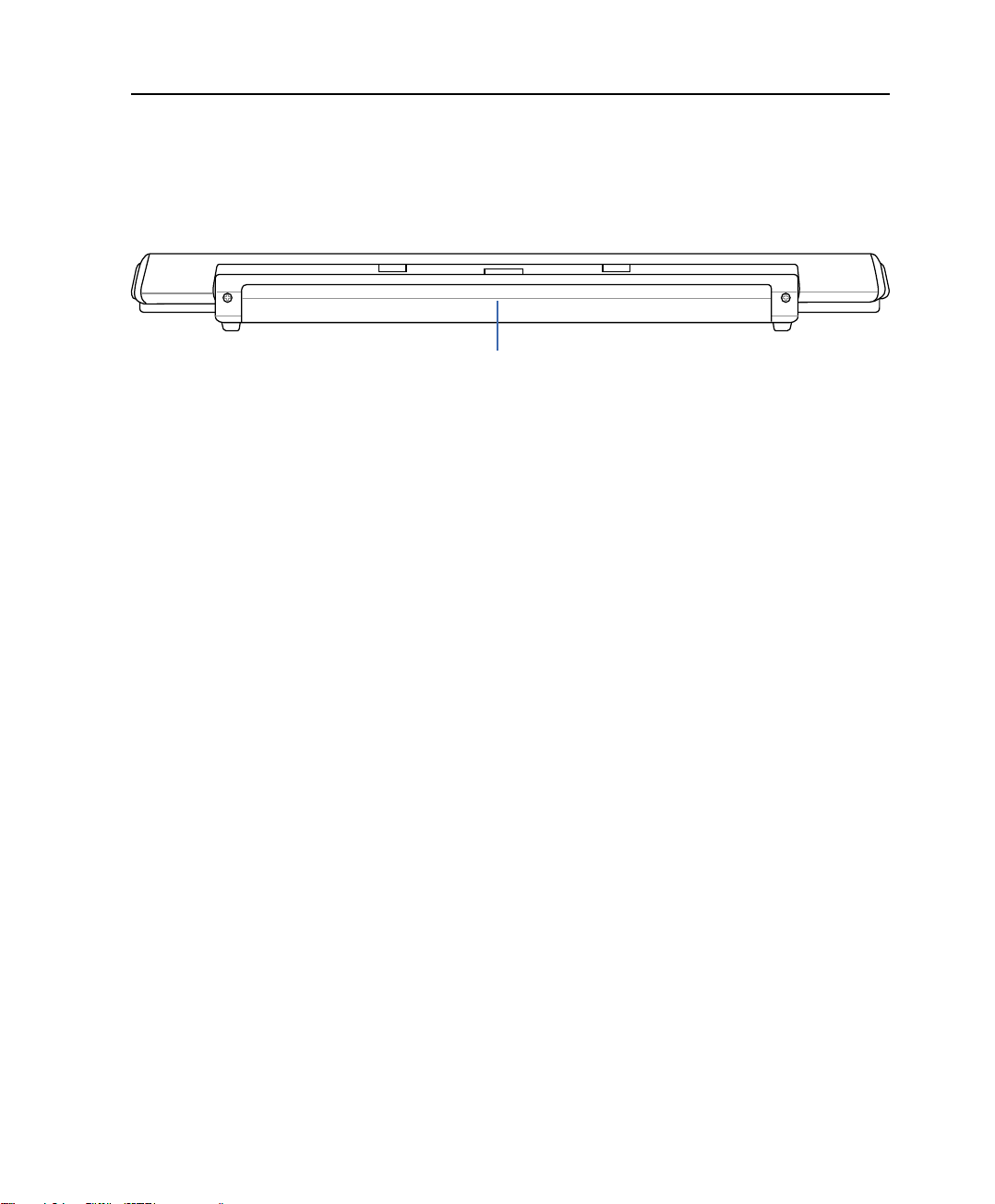
19
各部の名称と説明 2
背面
下の図を参照して、ノートパソコンの背面のコンポーネントを確認してください。
バッテリパック
Page 20
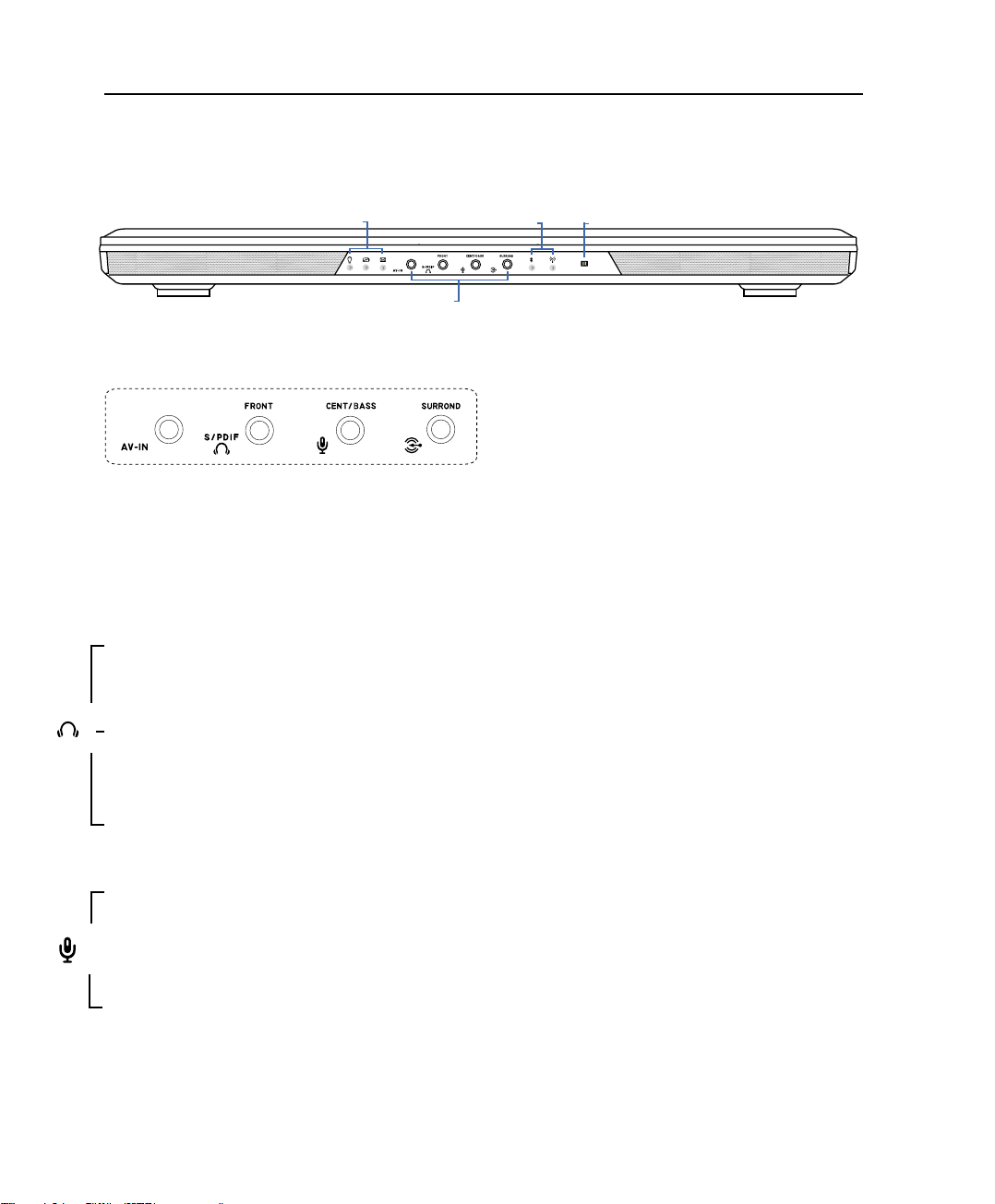
20
2 各部の名称と説明
前面
下の図を参照して、ノートパソコン前面のコンポーネントを確認してください。
オーディオビデオ入力 (AV-IN)
オーディオビデオ入力はモデルにより搭載されていないものもあります。RCAケーブル(付
属の RCAアダプタが必要になります)を通してオーディオ信号と、ビデオ信号のインプット
です。この機能はTVチューナーとモバイルシアターソフトウェアパッケージをご購入いた
だいた場合のみ使用できます。
AV-IN
マイク入力ジャック (Mic In)
モノラルマイクジャック(1/8 インチ)は、外付けのマイクの接続、またはオーディオデバイ
スからの出力を入力するときに使います。このジャックの使用により内蔵マイクは自動的に
無効になります。ビデオ会議や、音声ナレーション、簡単な録音に使えます。
センターチャンネル バスジャック(CENT/BASS)
マルチチャンネルスピーカーシステム接続
コンボ
ヘッドホン 出力 ジャック (Phone Output)
ノートパソコンに外付けスピーカーまたはヘッドホンを接続するには、 ステレオヘッドホン
ジャック (1/8 インチ)を使います。このジャックの使用を開始すると、内蔵スピーカーは自
動的に無効となります。
SPDIF 出力ジャック (S/P DIF Output)
デジタルオーディオ出力のためのS/P DIF (Sony/Philips Digital Interface)デバイスを接続で
きます。hi-fiホームエンターテイメントシステムとしてご利用できます。
コンボ
フロントチャンネル(FRONT)
マルチチャンネルスピーカーシステム接続
ステータスインジケータ
(セクション3のp.33参照)
ステータスインジケータ
(セクション3のp.33参照)
マルチメディアジャック
CIR ポート
マルチメディアジャック
Page 21
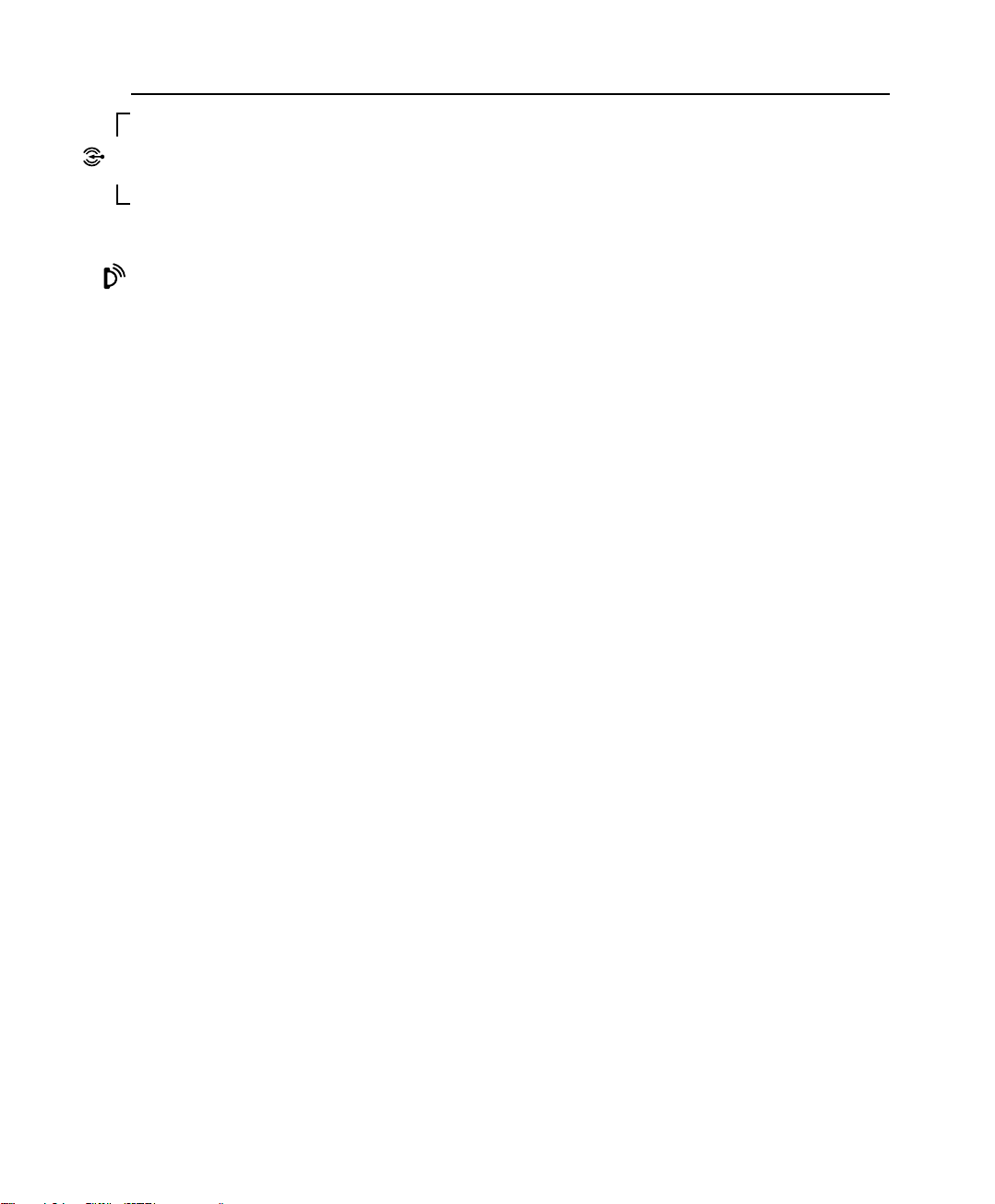
21
各部の名称と説明 2
CIR ポート (Consumer Infrared)
赤外線(IrDA) 通信ポートで、リモコンを使った便利なソフトウェアコントロールが可能で
す。離れている場所から簡単に操作することができます。
オーディオ入力ジャック (Audio In)
ステレオ入力ジャック (1/8 インチ) など、音声機器の接続に使います。主に、マルチメディ
アアプリケーションにオーディオを入力するときに使います。
リアチャンネル (SURROUND)
マルチチャンネルスピーカーシステムを接続
コンボ
Page 22
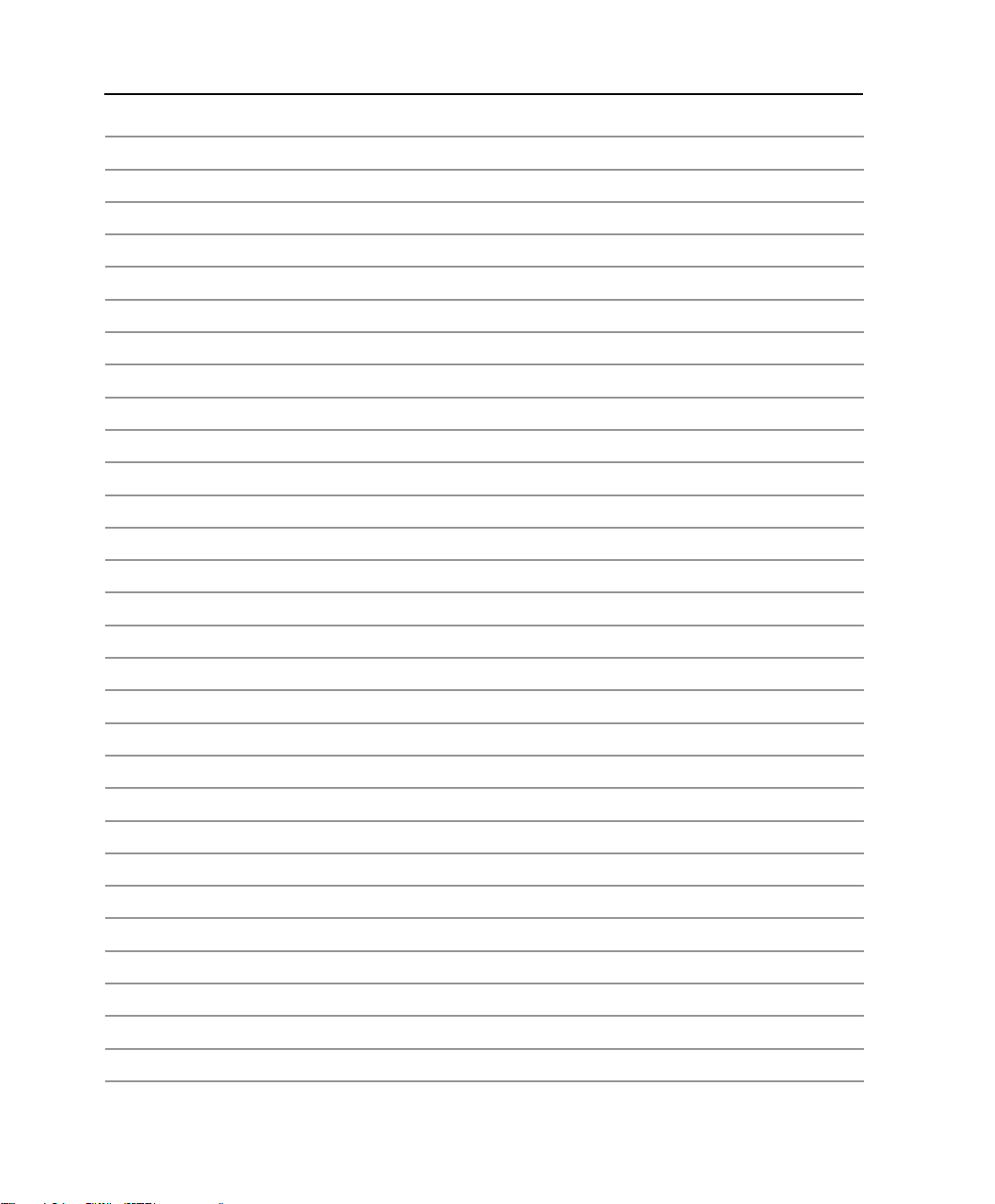
22
2 各部の名称と説明
Page 23

23
3. 使用の手引き
ACアダプタを使用する
バッテリパックを使用する
電源をオンにする
バッテリ残量の確認
再起動
電源をオフにする
キーボードを使用する
インスタントランチキー&ステータスインジケータ
Page 24

24
3 使用の手引き
3
2
1
注:本製品には、地域によっ
て2芯または3芯のプラグが
添付されています。3芯プラ
グの場合は、3芯用のコンセ
ントまたは適応するアダプタ
を使用して、安全にお使いく
ださい。
ACアダプタに接続したAC電源コードを、まずコンセントに接続し、その後でDCプラグをノー
トパソコンに接続します。DCプラグをノートパソコンに接続する前に、まずACアダプタをコ
ンセントに接続することによって、コンセントの電源とACアダプタ本体の互換性を検査する
ことができます。電源が許容範囲内であれば、アダプタの緑色の電源LEDが点灯します。
ヒント: ほとんどの国と地域に対応する、別売りのノートパソコン用トラベルキット(電
源アダプタ・モデムアダプタ)を購入することもできます。
注意! 指定外のアダプタを使用してノートパソコンに電力を供給したり、添付のACアダプ
タと、AC電源コードを他の製品に使用したりしないでください。故障の原因となります。
ACアダプタから煙や燃える臭いがしたり、ACアダプタが異常に熱くなったりした場合は、
修理に出してください。故障したACアダプタの使用は、バッテリパックとノートパソコン
の破損の原因となります。
パワーシステム
ACアダプタを使用する
ノートパソコンのパワーシステムには、ACアダプタとバッ
テリパワーシステムの2つがあります。ACアダプタは AC電
源をノートパソコンに使うためにDC電源へ変換するもので
す。このノートパソコンにはユニバーサルAC-DCアダプタを
付属しているので 、スイッチやコンバータを使わずに100V120V および220V-240V の電源に接続することができま
す。国によっては、変換アダプタを使用して、付属のAC電源
コードを異なる規格に変更することが必要な場合もあります。通常、ホテルでは異なる電源コ
ードと電圧をサポートするユニバーサルコンセントを備えていますが、電源アダプタを他の国
で使う場合は、コンセントの電圧について旅なれた知人に相談することをお勧めします。
Page 25

25
使用の手引き 3
バッテリパックの取り付け方法:
1. 下図に示されているようにバッテリパッ
クを差し込みます。
2. バッテリロックをロック 位置に動か
します。
バッテリパックの取り外し方法:
1. バッテリロックを 解除 位置に動かし
ます。
2. スプリングロックを解除 位置に動か
し、取り出します。
注意! ノートパソコンの電源をオンにしている時は、絶対にバッテリパックを取り外さな
いでください。データ損失の原因となることがあります。
注意!
バッテリパックとACアダプタは、本ノートパソコンに付属するもの、または本モデ
ル用にメーカーや販売店が特別に認証したもののみ使用してください。
1
2
バッテリパックを使用する
このノートパソコンのバッテリパックは取り外しが可能です。バッテリパックは、電池をまと
めて一つにしたものです。フル充電の状態なら何時間もの電力を供給します。また、BIOSで
のパワーマネジメント機能を利用して、バッテリ電源をより長く保つことができます。予備
のバッテリパックは、ノートパソコン販売店で別途購入可能です。
バッテリパックの取り付けと取り外し
お求めのノートパソコンには、バッテリパックが取付けられている場合と取付けられていな
い場合があります。ノートパソコンにバッテリパックが取付けられていない場合は、次の手
順に従って、バッテリパックを取り付けてください。
バッテリパックを充電する
外出先でノートパソコンを使用する前に、まずバッテリパックを充電する必要があります。
ノートパソコンにACアダプタを接続することで、充電は開始されます。新しいバッテリパ
ックを使用の際は、バッテリパックをフル充電してください。バッテリパックを、完全に充
電するのに、電源をオフにしているときは2〜3時間かかり、オンにしているときはその倍
の時間がかかります。バッテリパックの充電が完了すると、バッテリの充電ランプがオフに
なります。
1
3
2
スプリングロック
Page 26

26
3 使用の手引き
パワーオンセルフテスト(POST)
ノートパソコンの電源をオンにすると、パワーオンセルフテスト(POST)と呼ばれる一連の
ソフトウェア制御の診断テストが実行されます。POSTを制御するソフトウェアは、ノート
パソコンアーキテクチャの固定部分としてインストールされています。POSTには、ノート
パソコンのハードウェア構成に関する記録が含まれており、システムの診断チェックを行う
ために使用されます。この記録は、BIOSセットアッププログラムを使用することによって
作成されます。POSTが記録と既存のハードウェア間の相違を発見すると、BIOSセットアッ
プを実行することによって、相違を訂正するように要求するメッセージがスクリーンに表示
されます。テストが完了すると、ハードディスクにオペレーティングシステムがインストー
ルされていない場合、「オペレーティングシステムが見つかりません」というメッセージが
表示されます。これは、ハードディスクが正しく検出され、新しいオペレーティングシステ
ムをインストールする準備ができたことを示します。
S.M.A.R.T. (Self Monitoring and Reporting Technology)はPOST中にハードディスクドライ
ブをチェックし、ハードディスクドライブを修理する必要がある場合、警告メッセージを表示
します。起動中にハードディスクドライブの警告が表示されたら、データを直ちにバックア
ップしWindows のディスクチェックプログラムを実行してください。Windowsのディスク
チェックプログラムを実行するには、(1)[マイコンピュータ] で任意のハードディスクドラ
イブのアイコンを右クリックし、(2) [プロパティ] を選択し、(3) [ツール] タブをクリック
し、(4) [今チェックする] をクリックし、(5)ハードディスクドライブを選択し、(6) [完全]
を選択して物理的損傷をチェックし、(7)[スタート]をクリックします。SymantecのNorton
Disk Doctorなどのサードパーティ製のディスクユーティリティは同じ機能を備えています
が、使いやすさと機能においてそれらのユーティリティのほうが勝っています。
電源をオンにする
電源をオンにすると、ノートパソコンの電源オンメッセージがスクリーンに表示されます。
必要に応じ、ホットキーを使用して輝度を調節することができます。システム構成を設定
または修正するためにBIOSセットアップを実行する必要がある場合、起動時に[F2]を押し
てBIOSセットアップに入ります。スプラッシュスクリーンの間に[Tab]を押すと、BIOSバ
ージョンなどの起動情報が表示されます。[ESC]を押すと、利用可能なデバイスから選択
して起動するための、起動メニューが表示されます。
注:起動する前に、再度電源をオンにするとディスプレイパネルが点滅します。これは、ノ
ートパソコンのテストルーチンの一部で、ディスプレイの故障ではありません。
注意! ディスクチェックユーティリティを実行した後にも、起動中にメッセージが表示され
る場合、ノートパソコンを修理に出す必要があります。そのまま使用すると、データが失
われることがあります。
注意! ハードディスクドライブを守るために、一度電源が切れてからもう一度電源を入れ
るまでに、5秒以上時間をおいてください。
Page 27

27
使用の手引き 3
バッテリの残量の確認
電源オプションはWindowsのコントロールパネルにありま
す。この機能ではバッテリ残量をパーセンテージで正確に
表示します。フル充電のバッテリで2〜3時間ノートパソ
コンを起動させることが可能ですが、実際は、省電力機能
をどのように使うか、またCPUやメモリ、ディスプレイパ
ネルのサイズによっても変わります。
バッテリの残量を確かめるためには、カーソルを電源アイ
コンへ動かします。電源アイコンはバッテリ使用中は「電
池」の絵です。電源に接続中は「プラグ」になっていま
す。詳細と設定については、アイコンをダブルクリック
してください。
注:バッテリ残量が少ないままパソコンを使い続けると、パソコンはスタンバイ状態にな
ります。
警告! スタンバイとは、Suspend-to-RAM (STR) のことで、バッテリ残量が少ないと長く
は維持できません。また、休止状態とはSuspend-to-Disk (STD)のことで、消費電力は大
幅に減りますが、これも電源がOFFの状態とは異なるので、電源が完全になくなるとパソ
コンは切れてしまいます(電源アダプタもバッテリも取り外した場合など)。
バッテリの取り扱い方
ノートパソコンのバッテリパックは、ほかの充電可能なバッテリと同じく、消耗品です。
バッテリは毎日一回の全放電/全充電をしても1年以上もちますが、寿命は温度、湿度、
およびノートパソコンの使い方によって異なります。理想的なバッテリの操作温度範囲は
10℃〜29℃です。ノートパソコンの内部温度は外部温度より高くなることを考慮に入れる
必要もあります。この範囲外の温度で使用すると、バッテリの寿命は短くなります。また、
正しく使った場合でも、バッテリパックの稼働時間は次第に短くなります。バッテリパック
を買い換える際は、正規代理店にてお買い求めください。また、バッテリは使わなくても寿
命があるので、予備のバッテリの買い置きはおすすめしません。
注:気温が高すぎたり、電圧が高すぎるとバッテリは充電されません。なお、BIOSにバッ
テリのリフレッシュ機能があります。
バッテリ残量を確認するためには、カ
ーソルをバッテリアイコンへ動かして
ください。
ACアダプタの使用中は、充電状況が表
示されます。
バッテリアイコンを右クリック
するとサブメニューが表示され
ます。
電源管理の設定は、バッテリアイコンを
クリックしてください。
Page 28

28
3 使用の手引き
緊急のシャットダウン
ご使用のOSを適切にオフにしたり再起動したりできなくなった場合は、以下の方法でノート
パソコンをシャットダウンします。
(1) 電源ボタン を4秒以上押し続ける、もしくは、(2) 緊急シャットダウン ボタン
を押します。
ヒント: クリップなどを使って緊急シャッ
トダウンボタンを押してください。
注意! データ書き込み中に、緊急シャットダウンをしないでください。データ破損の原因
となります。
再起動
オペレーティングシステムの設定を変更した
後などは、システムを再起動するように求め
られます。一部のインストール手順は、再起
動を可能にするダイアログボックスを表示し
ます。システムを手動で再起動する方法は以
下の通りです。
[スタート] ボタンをクリックし、[終了オプショ
ン][再起動]を選択します。
電源をオフにする
ACPI を装備したOS(Windows XP)の場合、ノ
ートパソコンは[スタート][シャットダウン][電
源オフ(またはシャットダウン)]を使用して
電源をオフにすることができます。適切な電
源管理を持たないOS(DOS, Windows NT)の
場合は、アプリケーションと既存のOSを終了させてから電源スイッチを2秒間押してノート
パソコンの電源をオフにする必要があります。電源スイッチを2秒間押すのは、偶発的に電
源をオフにしてしまわないためです。
注意! ハードディスクドライブの保護のため、一度電源をオフにしてから、もう一度電源
を入れるまで少なくとも5秒は待ってください。
(画面表示は、セキュリティの設定によって異なります。)
Page 29

29
使用の手引き 3
キーボードを使用する
彩色されたホットキー
次は、ノートパソコンのキーボードにある彩色されたキーを説明します。彩色されたコマン
ドは、彩色されたコマンドが書かれたキーを押しながら、機能キーを押し下げることによっ
てアクセスすることができます。
注: 機能キーの位置はモデルによって異なりますが、機能は同じです。
“ Z z” I c on ( F 1) : ノー ト パ ソコ ン を、 ス タ ンバ イ 状態 に し ま す 。
タワーアイコン(F2): ワイヤレスモデルのみ: ワイヤレスソフトウェアアプリケー
ションを切り替えます。アプリケーションを使用して内部ワイヤレスLANまたは
Bluetoothの有効/無効を切り替えます。ステータスインジケータが点灯して各機
能のステータスを示します。Windowsのソフトウェア設定が必要です。
DSP (F4): 音楽のタイプに合わせて音質を切り替えます。
黒い太陽アイコン (F5):
ディスプレイの輝度を下げます。
白い太陽アイコン (F6):
ディスプレイの輝度を上げます。
LCD アイコン (F7): ディスプレイパネルのオン/オフを切り替えます。また、こ
のアイコンは低解像度モードを使用しているときに画面を全画面表示にすること
ができます(一部のモデル)。
L C D / モ ニ タ ア イ コ ン ( F 8 ) : ノ ー ト パ ソ コ ン の 液 晶 デ ィ ス プ レ イ
と 外 部 モ ニ タ を 次 の よ う に 切 り 替 え ま す : ノ ー ト パ ソ コ ン の 液 晶 > 外部モ ニ タ - > 両 方(この 機 能 は256 色 モ ー ドでは 作 動 し ません。 画
面のプ ロ パ ティ設定 で H i gh Co l o r(ハイ カ ラ ー)選択 し て ください ) 。
注意:外部モニタはノートパソコンを起動する前に接続してください。
スピーカーアイコン(F10):
スピーカーの オン/オフを切り替えます(Windows OSのみ)。
下向きスピーカーアイコン (F11):
スピーカーの音量を下げます (Windows OSのみ)。
上向きスピーカーアイコン(F12):
スピーカーの音量を上げます (Windows OSのみ)。
Num Lk (Ins): 数値キーパッド(数字ロック)のオン/オフを切り替えます。数
字を入力する場合の、キーボードの大部分を使用できるようにします。
Scr Lk (Del): 「スクロールロック」のオン/オフを切り替えます。セルをナビゲ
ーションする場合に、キーボードの大部分を使用できるようにします。
F10
F7
F1
F12
F8
F5
F11
F6
F2
F4
DSP
Page 30

30
3 使用の手引き
キーボードを数値キーパッドとして使う
数値キーパッドはキーボードに数字が書かれた15のキーからなり、頻繁な数字入力を簡単
にいます。これらの2つの目的を持ったキーは、キ
ー キャップにオレンジ色のラベルで数字が書かれて
れています。数字の割り当ては、図に示すようにそ
れぞれのキーの右上隅に記してあります。
を押して数値キーパッドを有効にしているとき、数
値ロックLEDが点灯します。また、外部キーボード
を接続しているとき、外部キーボードの を押す
ことで両方のキーボードのNumLockの有効/無効を
同時に切り替えることができます。外部キーボード
のキーパッドをアクティブに保ちながら数値キーパッドを無効にするには、ノートパソコン
の キーを押します。
Microsoft Windows™キー
キーボードには、下で説明するように2つの特別なWindows™キーがあります。
Windows™ロゴの付いたキーは、Windows™画面の左下にある[スタート] メニュー
をアクティブにします。
小さなカーソルの付いたWindows™メニューのように見えるキーはプロパティメニ
ューをアクティブにし、Windows™オブジェクトの右マウスボタンを押すことと同
じ働きをします。
キーボードをカーソルとして使う
数値ロックがオンになっている間、キーボードをカー
ソルとして使用すると、スプレッドシートまたはそれ
に類似したアプリケーションに数値データを入力する
ときに、操作性がぐんとよくなります。
数字ロックをオフにしているときは、と右に示すカ
ーソルキーのどれかを押します。例えば、[Fn][8]は
上に、[Fn][K]は下に、[Fn][U] は左に、[Fn][O]は
右に移動します。
数値ロックをオンにしているときは、[Shift]と右に
示すカーソルキーのどれかを使用します。例えば、
[Shift][8]は上に、[Shift][K]は下に、[Shift][U] は左に、[Shift][O]は右に移動します。
注:図の矢印記号は、一例です。実際のキーボードのラベルはこれとは異なることがあり
ます。
Page 31

31
使用の手引き 3
最高
パフォーマンス
高
パフォーマンス
ゲーム
パフォーマンス
DVD ムービー
パフォーマンス
電子メール
/Office
パフォーマンス
プレゼン
パフォーマ
ンス
オーディオ
リスニング
パフォーマンス
バッテリ
セービング
パフォーマンス
モード名
タスクバー
アイコン
AC AC/DC AC/DC DC DC DC DC DC
電源セグ
メント
インスタントランチキー
インターネットランチキー
このボタンを押すと、Windowsが作動しているとき、Webブラウザのアプリケーションが
起動します。
パッドロックボタン
このボタンを押すと、タッチパッドがロックされます。タッチパッドをロックすると、キー
ボード入力している間にうっかりカーソルを動かすことを防ぐことができます。タッチパッ
ドを有効にするには、このボタンをもう一度押してください。
インスタントランチキー&ステータスインジケータ
Power4 Gear ボタン
Power4 Gear ボタンは、さまざまな省電力モードを切り替えます。省電力モードはノートパ
ソコンを制御し、パフォーマンス対バッテリ時間を最大化します。
ACアダプタを使用しているとき、Power4 Gear はAC電源モードセグメントで3つのモードを
切り替えます。ACアダプタを取り外すとき、Power4 Gear はバッテリ(DC)モードセグメン
トで7つのモードを切り替えます。ACアダプタを取り外したり適用するとき、Power4 Gear
は自動的に動作して適切なモード(ACまたはDC)に切り替わります。
Bluetoothボタン
ボタンを押すことでノートパソコンの内蔵Bluetooth 機能のオン/オフを切り替えます。
Bluetoothが有効なときは ステータスインジケータが点灯します。
電子メールランチキー
Windows動作中にこのボタンを押すと、電子メールアプリケーションが起動します。
Page 32

32
3 使用の手引き
ステータスインジケータ (左上)
ドライブアクティビティインジケータ
ノートパソコンがハードディスクなどの1つまたは複数の記憶装置にアクセスしていること
を示します。ランプはアクセス時間に比例して点滅します。
数値ロック
ランプがついているとき、数値ロッック[Num Lk] がアクティブになっていることを示しま
す。数値ロックによって、数字データを簡単に入力できるように、一部のキーボード文字を
数字として機能させることが可能です。
大文字ロック
ランプがついているとき、大文字ロック [Caps Lock] がアクティブになっていることを示し
ます。大文字ロックによって、大文字(例、A B C)を入力できるようになります。大文字ロ
ックランプがオフになっているとき、入力された文字は小文字 (例、a b c)になります。
スクロールロック
ランプがついているとき、スクロールロック[Scr Lk] がアクティブになっていることを示し
ます。スクロールロックでは、例えばゲームをしているときなどのように、キーボードの一
部しか使用しない場合、キーボードの一部のキーを方向キーとして使用します。
Page 33

33
使用の手引き 3
ステータスインジケータ(正面)
電源インジケータ
電源インジケータが点灯しているとノートパソコンの電源がオンになっていることを、点滅
しているとノートパソコンがスタンバイモードに入っていることを示します。このLEDは、
ノートパソコンがオフまたは休止モードになっているときオフになります。
ワイヤレス LAN インジケータ(オプション)
このボタンは、ワイヤレス LAN (WLAN)を内蔵するモデルでのみ使用可能です。このインジ
ケータが点灯していると、ノートパソコンに内蔵の WLAN 機能がアクティブになっているこ
とを示します(ワイヤレスLANの使用にはWindowsのソフトウェア設定が必要です)。
バッテリ充電インジケータ
バッテリ充電インジケータは、次のようにバッテリのステータスを示します。
オン: ノートパソコンのバッテリを充電中です。
オフ: ノートパソコンのバッテリ残量が完全になくなりました。
Bluetooth インジケータ
Bluetooth インジケータは、ノートパソコン内蔵のBluetooth機能がインスタントキーによ
ってアクティブになったときに点灯します。
電子メールインジケータ
電子メールプログラムの受信箱に1通または複数の電子メールが届いているときに、点滅しま
す。この機能は、ソフトウェアのセットアップを必要とし、ノートパソコンにインストールさ
れていないこともあります。また、この機能は、Microsoftの電子メールソフトウェア用に設
計されており、他社の電子メールプログラムでは作動しないこともあります。
Page 34

34
3 使用の手引き
Page 35

35
4. ノートパソコンを使用する
オペレーティングシステム
ポインティングデバイス
記憶装置
PCカード(PCMCIA)ソケット
光学ドライブ
フラッシュメモリカードリーダー
ハードディスクドライブ
モデム接続
ネットワーク接続
パワーシステム
AC 電源システム
バッテリパワーシステム
電源管理モード
Page 36

36
4 ノートパソコンを使用する
オペレーティングシステム
本ノートパソコンのオペレーティングシステムには、プレインストールされたMicrosoft
Windows XP を使用します。選択できるオペレーティングシステムと言語は地域によって異
なります。ハードウェアとソフトウェアのサポートのレベルは、インストールされているオ
ペレーティングシステムによって異なります。サポートされていないオペレーティングシス
テムの安定性と互換性は保証できません。
サポートするソフトウェア
本ノートパソコンにはBIOS、ドライバ、アプリケーション
の含まれたサポートCDが付属しており、ノートパソコンの
ハードウェア特性を有効にし、機能を拡張し、管理を容易
にし、さらにはオペレーティングシステムで提供していな
い機能を追加します。サポートCD に含まれているドライ
バなどの更新や交換が必要になった場合は、Webサイトか
ら個別のソフトウェアドライバやユーティリティをダウン
ロードしてください。
サポートCDには、プレインストールされたものも含め、オペレーティングシステム用のドラ
イバ、ユーティリティ、ソフトウェアが残らず含まれています。ただし、サポートCDには、
オペレーティングシステム本体は含まれていません。出荷時に含まれていない追加ソフトウ
ェアを提供するために、サポートCDは必要となります。
リカバリCDには、出荷時にハードディスクドライブにインストールされているオペレーティ
ングシステムのデータが含まれています。リカバリCDはノートパソコンの包括的な回復ソリ
ューションを提供します。ハードディスクドライブが良好な作動状態であれば、ノートパソ
コンのオペレーティングシステムを出荷時の状態に素早く復元します。そのような作業が必
要になったときは、販売店にお問い合わせください。
注: デバイスドライバやユーティリティがインストールされるまで動作しないコンポーネ
ントや機能もあります。
OS
Page 37

37
ノートパソコンを使用する 4
注意!タッチパッドの操作には、指以外は
使用しないでください。タッチパッドの表
面を傷つける恐れがあります。
ポインティングデバイス
ノートパソコンに組み込まれたタッチパッド
ポインティングデバイスはマウスと完全な互
換性があります。タッチパッドは感圧性で稼
動部分がないため、機械が故障することはあ
りません。ただし、一部のアプリケーション
ソフトウェアで作動させるためには、デバイ
スドライバが必要となります。
タッチパッドを使用する
タッチパッドの操作は、指先で軽く触れるだ
けです。タッチパッドは静電気に敏感に反応
するため、指以外は使用することはできませ
ん。タッチパッドの主な機能は、マウスの代
わりに指先を使用して、カーソルを移動した
り画面に表示された項目を選択することです。
右の図をご参照ください。
カーソルの移動
タッチパッドの中央に指を置き、指をスライ
ドさせてカーソルを動かします。
カーソル移動
右クリック
左クリック
前
左
後
右
Page 38

38
4 ノートパソコンを使用する
ダブルクリック/ダブルタップ - これは、選択したアイコンから直接プログラムを起動するた
めのものです。カーソルを実行するアイコンの上に移動し、続けざまに素早く左ボタンを2度
押すか、またはパッドを2度タップすると、システムは対応するプログラムを起動します。ク
リックまたはタップの間隔が長すぎると、起動できません。また、Windowsのコントロール
パネルの [マウス] を使用してダブルクリックの速度を設定することができます。次の2つの
例は、同じ結果になります。
(左ボタンを2度押して離します) (タッチパッドを軽く、素早く2度打ちます)
(左側ボタンを押して離します) (タッチパッドを軽く素早く打ちます)
クリック/タップ - カーソルをアイテムの上に置いて、左ボタンを押すか、指先を使用して
タッチパッドに軽く触れます。すると、選択されたアイテムの色が変わります。次の2つの
例は、同じ結果になります。
クリック タップ
ダブルクリック
ダブルタップ
タッチパッドの使い方
Page 39

39
ノートパソコンを使用する 4
タッチパッドの手入れ
タッチパッドは感圧式です。適切に取り扱わないと、すぐに損傷します。次の注意事項をお
守りください。
・ タッチパッドに埃、液体、油分を付着させない。
・ 汚れた指、ぬれた指で、タッチパッドに触れない。
・ タッチパッドやタッチパッドのボタンに、重い物を置かない。
・ 爪や硬い物等でタッチパッドを傷つけない。
ドラッグ - ドラッグとは、アイテムを選択し、移動したい位置に置くことを意味します。選
択したアイテムの上にカーソルを移動し、左ボタンを押し下げたまま、カーソルを望みの位
置に移動したら、ボタンを離します。または、アイテムをダブルタップし、指先でアイテム
を抑えたままドラッグすることもできます。次の2つの例は、同じ結果になります。
(左ボタンを抑えたまま、タッチパッド上で指をスライドさ
せます。)
(タッチパッドを2度軽く打ち、2度目を打つときにタッチパ
ッドの上で指をスライドさせます)
ドラッグクリック ドラッグタップ
注:付属のタッチパッドユーティリティをセットアップするとスクロール機能が使用可能
になり、WindowsやWebを簡単にナビゲートできるようになります。また、基本機能を
Windowsのコントロールパネルで調整すると、クリックとタップを快適に行えます。
注:タッチパッドは力ではなく動きに反応します。表面を強くタップする必要は あ り ませ
ん。強くタップしてもタッチパッドの感度は増しません。タッチパッドは軽い圧力にもっ
とも良く反応します。
Page 40

40
4 ノートパソコンを使用する
記憶装置
ストレージデバイスにより、ノートパソコンは文書や画像、その他のファイルをさまざまな
データ記憶装置に書き込んだり読み込んだりすることができます。このノートパソコンに
は、以下の記憶装置が実装されています。
・ PC カード
・ 光学ドライブ
・ フラッシュメモリリーダー
・ ハードディスクドライブ
PCカード(PCMCIA)ソケット
ノートパソコンは、PCカード(PCMCIAカードと呼ばれることもあります)をサポートして、
デスクトップコンピュータのPCIカードと同様な拡張性を提供します。これにより、ノート
パソコンをカスタマイズして、様々なニーズをに対応することができます。PCMCIA ソケッ
トはtype I または type II PC カードを使用することができます。PCカードはクレジットカー
ドとほぼ同じ大きさで、68ピンコネクタが付いています。PCカードの規格は多くの機能、
通信、データ記憶拡張オプションをサポートします。PCカードには、メモリ/フラッシュカ
ード、ファックス/モデム、ネットワークアダプタ、SCSIアダプタ、MPEG I/IIデコーダカー
ド、スマートカード、ワイヤレスモデム、LANカードなど多くの種類があります。ノートパ
ソコンはPCMCIA 2.1と32ビットのカードバスをサポートします。
3種類の異なるPCカード規格は、それぞれ厚さも異なっています。Type Iカードは3.3mmで、
Type IIカードは5mm、Type IIIカードは10.5mm の厚さがあります。Type IとType IIカード
はシングルソケットで使用でき、Type IIIカードは2つのソケットを利用します。Type IIIカー
ドは2つのPCカードソケットを持つノートパソコンでのみサポートされます。
32ビットカードバスのサポート
カードバスのサポートによって、PCカードとそのホストは32ビットのバスマスタリングを使
用して、33MHzまでの速度で動作し、PCIの132MB/秒と互換性のあるバーストモードでデー
タを転送することができます。それに比べ、標準の16ビットPCカードは20MB/秒しか処理で
きません。ノートパソコンには広くて高速なカードバスが装備されているため、100Mbpsフ
ァーストイーサネット、ファーストSCSI周辺装置、ISDNベースのビデオ会議など、ブロード
バンドが必要なオペレーションをサポートします。カードバスの周辺装置はプラグアンドプ
レイをサポートします。
カードバスソケットは5Vで稼働する16ビットのPCカードと下位互換性があります。一方カ
ードバスは3.3Vで動作し、消費電力を軽減します。
Page 41

41
ノートパソコンを使用する 4
PCカードを挿入する
1. イジェクトボタンを押します。ボタンが
引っ込んでいる場合は、押して離すと飛
び出てきます。
2. 飛び出したボタンを再び押すと、PCカー
ドが半分ほど出てきますので、注意して
ソケットから引き出します。
PCカードを取り出す
PCカードを取り出すには、まずPCカードに接続されているケーブルやアダプタを全て取り
外し、WindowsのタスクバーでPCカードアイコンをダブルクリックし、取り出すPCカード
を停止します。
PCカードを水平にして挿入してく
ださい。
3. PCカードに必要なケーブルやアダプタを
接続します。コネクタは一方向にしか挿
入できません。コネクタの面にあるステ
ッカー、アイコン、マーキングのある方
が表です。
1. PCカードソケットプロテクタがある場
合、下の「PCカードを取り外す」の指示
に従ってこれを取り外します。
2. コネクタ側をラベル面を上にしてを差し
込みます。標準的なPCカードは、完全に
差し込むとノートパソコンにちょうど収
まります。
Page 42

42
4 ノートパソコンを使用する
光学ドライブ
光学ディスクを入れる
1. ノートパソコンの電源をオンにしたま
ま、ドライブのイジェクトボタンを押
すとトレイが半分ほど出てきます。
2. ドライブのフロントパネルをそっと引っ
張りながら、トレイをスライドさせて完
全に出します。光学ドライブのレンズや
他の機械部分には触れないように注意し
てください。ドライブのトレイの下に障
害物がないことを確認してください。
3. ディスクの端を持ちディスクの印刷さ
れた面を上に向けます。ディスク中央
部の両端がハブにパチンと留まるまで
押します。正しく取付けられると、ハ
ブはディスクより上に出ます。
4. ドライブのトレイをゆっくり元に戻しま
す。すると、ドライブはディスクのコン
テンツ(TOC)のテーブルの読み込みを開
始します。ドライブが停止したら、ディ
スクを使用できます。
注:データを読み込んでいる最中に、ディスクが高速で回転する音が聞こえますが、これ
は通常の動作です。
1
2
3
4
4
Page 43

43
ノートパソコンを使用する 4
ドライブ内にディスクがなくても、CDドライブ名は表示されています。CDを正しく挿入す
ると、ハードディスクドライブと同じようにデータにアクセスすることができます。ハード
ディスクドライブと違うのは、CDにはいっさい書き込みや変更ができないという点です。
しかし、適切なソフトウェアを使用すれば、CD-RドライブまたはDVD+CD-RW ドライブの
場合なら、CD-RWディスク をハードドライブのように使用して、書き込み、削除、編集機
能を実行できます。
CD面の印刷により、光学ドライブが振動することがよくあります。振動を抑えるために、平
らな面でノートパソコンを使用し、CDにラベルを貼らないようにしてください。
オーディオCDを聞く
光学ドライブはオーディオCDを再生できますが、DVDオーディオを再生できるのはDVDROMドライブだけです。オーディオCDを挿入すると、Windows™がオーディオプレイヤーを
自動的に開き、再生を開始します。DVDオーディオディスクとインストールされているソフ
トウェアによっては、DVDオーディオを聞くためにDVDプレイヤーを開く必要があります。
また、ホットキーまたはタスクバーのWindows™スピーカーアイコンを使用して、音量を調
整することができます。
光学ドライブを使用する
光学ディスクと装置は、精密な部品が含まれているため、注意して取り扱う必要があります。
CDサプライヤの安全に関する重要な指示に従ってください。デスクトップの光学ドライブと
は異なり、ノートパソコンはハブを使用して、角度に関わらずCDを所定の位置に固定してい
ますので、CDを挿入するとき、CDを中央ハブにしっかり固定してください。固定しないと、
ドライブトレイがCDを傷付けることがあります。
警告!CDが中央ハブでしっかりロックされていないと、トレイを閉じるときにCDが傷つ
くことがあります。損傷しないように、トレイをゆっくり閉じながら、CDから絶えず目
を離さないようにしてください。
光学ドライブ
光学ディスクを取り外す
1. ノートパソコンの電源をオンにしたまま、
ドライブのイジェクトボタンを押すとト
レイが半分ほど出てきます。
2. センターハブを押し下げながら、ディス
クの端を上方向に斜めにして慎重に外し
て、ハブからディスクを取り出します。
1
CD-R
2
3
Page 44

44
4 ノートパソコンを使用する
光学ドライブ(スロットタイプ)
光学ディスクを入れる
2. ディスクの端を持ちまっすぐ引き抜い
てください。
3
1. ノートパソコンの電源がオンの時に電
子イジェクトボタンを押してください
(Windowsオペレーティングシステムか
らも取り出せます)。
2
1. ノートパソコンの電源がオンの時にデ
ィスクを静かに差し込んでください。
1
光学ディスクの取り出し
スロットタイプ光学ディスクドライブ
光学ディスクスロット
緊急イジェクト
電子イジェクト
Page 45

45
ノートパソコンを使用する 4
ハードディスクドライブ
ハードディスクドライブはフロッピーディスクドライブやCD-ROMドライブより大容量かつ
高速です。エンハンストIDEドライブはPC記憶業界に、信頼性、速度、コストパフォーマン
スにおいて優れた大容量記憶装置ソリューションを提供して
います。サポートされる高速転送モードは、100MB/秒までの
Ultra ATA/100と16.6MB/秒までのPIOモード 4です。80GBま
での容量を持つ、リムーバブル2.5”(6.35cm) ワイドおよび
.374”(.95cm) ハイUltraATA/100/66 IDEハードディスクド
ライブが付属しています。現在のIDEハードディスクドライブは
S.M.A.R.T. (セルフモニタリングおよびレポーティングテクノロジ)をサポートし、ハードデ
ィスクエラーや故障を事前に検出します。アップグレードに関しては、正規のサービスセン
ターまたは販売店にお尋ねください。
注意!ノートパソコンを移動させる際に誤った取り扱いをすると、ハードディスクドライ
ブが損傷する原因となります。ノートパソコンは注意して取り扱い、静電気や強い振動や
衝撃のある場所には近づけないでください。ハードディスクドライブはノートパソコンの
もっともデリケートなコンポーネントで、ノートパソコンを落とした場合などに最初に損
傷するコンポーネントです。
フラッシュメモリカードリーダー
通常、デジタルカメラ、MP3プレイヤー、携帯電話、PDAなどのメモリカードを使用するた
めに、メモりカードリーダーを購入する必要があります。このノートパソコンにはメモリカ
ードリーダーが1基内蔵されており、次のフラッシュメモリカードを読み取ることができま
す:SDメモりカード(SD)、マルチメディアカード(MMC)、メモリースティック(MS)、
メモリースティックPro、メモリースティックPro Duo(MS Proアダプタ付き)。メモリステ
ィックは標準のものと、MagicGateテクノロジに対応している場合があります。内蔵のメモリ
カードリーダーは便利であるだけでなく、高いバンド幅のPCIバスを使用しているため、ほか
のほとんどの形式のメモリカードリーダーより高速で動作します。
MS (Memory Stick)
Duo/Pro/Duo Pro/MG
MS (Memory Stick)
Select
MS (Memory Stick)
Magic Gate (MG)
MS (Memory Stick)
MS adapter
MMC (Multimedia Card)
SD (Secure Digital)
サポートするメモリタイプ
SD / MMC
MS / MS Pro
注意! データが削除されたり失われたりする恐れがありますので、データの読み込み、コ
ピー、フォーマット、削除などの処理中および処理直後には、決してカードを取り外さ
ないでください。
Page 46

46
4 ノートパソコンを使用する
注意! 電気的な安全上の注意として、電話ケーブルは、26AWG以上の規格のものを使用し
てください(用語集を参照)。
注: オンラインサービスに接続しているときは、ノートパソコンをサスペンド状態、(も
しくは、スリープ)にしないでください。接続が切断されます。
警告! アナログの電話ジャックのみを使用してください。内蔵型のモデムでは、デジタル
電話システムで使用されている電圧に対応していません。破損の原因になりますので、
RJ-11のジャックは商業ビルなどに設置されているデジタル電話システムには接続しない
でください。
モデム接続
ノートパソコンの内部モデムに接続するために使用する電
話線は2線または4線式(モデムは2線式[電話線#1])
のみを使用)で、両端にRJ-11コネクタが付いているもの
が必要です。一方をモデムポートに、もう一方の端をアナ
ログ電話ジャックに接続します。ドライバをセットアップ
すれば、モデムを使用することができます。
電話ジャック
RJ-11コネクタ付き
電話ケーブル
電話機は
オプションです
内蔵モデムを使用するために電話線に接続された
ノートパソコンの例です。
Page 47

47
ノートパソコンを使用する 4
ネットワークハブまたはスイッチ
ネットワークケーブル付き
RJ-45コネクタ
ネットワークのハブまたはスイッチと
ノートパソコンの内蔵イーサネット コントローラ
とを接続する際の例です
ネットワーク接続
RJ-45のコネクタを両端に使用して、一方をノートパソコン上のネットワークポートに、他
方をハブまたはスイッチの末端につなぎます。100 BASE-TX / 1000 BASE-Tの場合は、
カテゴリ5 (カテゴリ3ではない) のネットワークケーブルとツイストペアケーブルが必要
す。100/1000 Mbps のインターフェイスで稼動する予定の場合は、100 BASE-TX / 1000
BASE-T ハブ (BASE-T4ハブではない) に接続する必要があります。10BASE-Tの場合はカテ
ゴリ3、4、または5のツイストペアケーブルを使用します。10/100 Mbps Full-Duplex (全
二重) はこのノートパソコンでサポートされていますが、「Duplex (二重)」を有効にして、
ネットワークスイッチングハブに接続する必要があります。ソフトウェアのデフォルト設定
には、ユーザーの設定を必要としない最速の設定が使用されています。
ツイスト線ケーブル
イーサネットカードをホスト(一般には、ハブまたはスイ
ッチ)に接続するために使用されるケーブルは、ストレー
トスルーツイストペアイーサネット(TPE)と呼ばれていま
す。エンドコネクタはRJ-45コネクタと呼ばれ、RJ-11電
話コネクタと互換性がありません。ハブを介さずに2台
のコンピュータを接続する場合、クロスオーバーツイス
トペアが必要です。
注:内蔵モデムとネットワーク機能を後で取付けることはできません。モデムとネットワーク機能
はPCカード(PCMCIA)で取付けることができます。
Page 48

48
4 ノートパソコンを使用する
電源管理
ノートパソコンには多くの自動または調整可能な省電力機能が搭載されており、バッテリの
寿命を最大限に伸ばしたりTCO(Total Cost of Ownership)を削減するために使用できます。
BIOSセットアップの [電源] メニューを通して、これらの機能の一部を制御できます。ACPI電
源管理設定はオペレーティングシステムを通して行えます。電源管理機能は、コンポーネン
トを頻繁に低消費電力モードにする一方、システムの要求に最大限対応可能で、可能な限り
電力を節約できるように設計されています。これらの低パワーモードは「スタンバイ」(ま
たはサスペンド)および「ハイバーネーション」モードまたは休止状態(STD)と呼ばれてい
ます。スタンバイモードはオペテーティングシステムが提供する簡単な機能です。ノートパ
ソコンがどちらかの省電力モードに入っているとき、ステータスは次のように表示されます:
「スタンバイ」: 電源LEDの点滅、「ハイバーネーション」: 電源LEDオフ。
フルパワーモード & 最大パフォーマンス
ノートパソコンは、Windowsの電源管理とSpeedStepを設定することによって電源管理機能
を無効に設定しているとき、フルパワーモードで作動します。フルパワーモードで動作して
いるとき、電源LEDはオンになっています。システムパフォーマンスが気になる場合は、
全ての電源管理機能を無効にして、「最大パフォーマンス」を選択してください。
ACPI
拡張構成および電源インターフェイス(ACPI)は、特にWindows以降、電源管理とプラグアン
ドプレイ機能を制御するためにIntel、Microsoft、Toshibaが開発したものです。ACPIは、ノ
ートパソコン用の電源管理の新しい規格です。1999年12月1日以降の日付を持つBIOSを
使用してWindows 98をインストールすると、ACPIは自動的にインストールされます。
注: APMはWindows NT4やWindows 98のような古いオペレーティングシステムで使用さ
れていました。Windows XPやWindows 2000やWindows MEのような新しいオペレーテ
ィングシステムはACPIを利用するため、APMはこのノートパソコンを完全にサポート
していません。
サスペンドモード
「スタンバイ」(STR)と「ハイバーネーション」(STD)では、CPUが停止しほとんどのノー
トパソコンデバイスは最低の状態に入ります。サスペンドモードはノートパソコンの電源状
態を最小にします。システムが指定した時間使用されないとき、または機能キーを手動で使
用しているとき、ノートパソコンはサスペンドモードに入ります。STDモードに入っている
と、ノートパソコンは電源がオフになっているように見えます。サスペンドモードの使い方
については、次ページの「電源状態の概要」表をご覧ください。
省電力
このモードはCPUクロックを下げるだけでなく、液晶ディスプレイのバックライトを含め、
デバイスを低い動作状態にします。システムが一定の時間アイドル状態になっていると、ノ
ートパソコンは「スタンバイ」モードに入ります。時間の設定はWindowsの電源管理を通し
て設定できます。システム操作を回復するには、何かキーを押します。
Page 49

49
ノートパソコンを使用する 4
電源状態の概要
状態 イベントに入る イベントから出る
「スタンバイ」 ・ Windowsスタートボタンを通した「スタンバイ」 ・ 任意のデバイス
・ Windowsコントロールパネルの ・ 低バッテリ
「電源管理」を通して設定するタイマ
STR
(「スタンバイ」)
・
ホットキー [Fn][F1]
・
モデムポートからの信号
(Suspend to RAM)
-- ・ 電源ボタン
・ 任意のキー
STD
(「休止状態」) ・ ホットキー[Fn][F4]
・ 電源ボタン
(Suspend to Disc)
-- ・
バッテリが非常に少ない
ソフトオフ ・ 電源ボタン(STRまたはSTDとして定義可能) ・ 電源ボタン
・ Windowsスタートボタンを通した「シャットダウン」
熱パワーコントロール
本製品は、3つの電源コントロール方法によって熱状態を制御します。これらの電源コント
ロールはユーザーが設定することはできません。次の温度は(CPUではなく)シャーシ温度
を表しています。
・ 温度が上限に達すると、ファンがオンになってアクティブ冷却を行います。
・ 温度が上限を超えると、CPUは速度を落としてパッシブ冷却を行います。
・ 温度が最大上限を超えると、システムはシャットダウンして冷却を行います。
Page 50

50
4 ノートパソコンを使用する
スタンバイ & 休止状態
電源管理設定はWindowsのコントロールパネルにあります。電源オプションでは、ディスプ
レイパネルを閉じたり、電源ボタンを押したり、スリープモードを有効にしたりする際のオ
プションとして、「スタンバイ」または「シャットダウン」を定義することができます。「
スタンバイ」と「休止状態」は、一部のコンポーネントをオフにすることによって、ノート
パソコンを使用していないときに、電力を節約します。作業を再開するとき、最後の状態が
(例えば、半分ほどスクロールしたドキュメントや途中まで入力した電子メール)再表示さ
れます。「シャットダウン」は全てのアプリケーションを終了します。
スタンバイ
「スタンバイ」はサスペンドトゥラム(STR)と同じで
す。この機能は、多くのコンポーネントをオフにし
て、RAMに現在のデータと状態を保存します。RAMは
不安定であるため、データを維持(リフレッシュ)す
るには多少の電力が必要です。操作方法: [スタート]
[シャットダウン]、[スタンバイ] を選択します。
休止状態
「休止状態」はサスペンドトゥディスク(STD)と同じ
で、ハードディスクドライブに現在のデータと状態を
保存します。このオプションは、RAMを周期的にリフ
レッシュする必要がなくなるので、消費電力を大幅に
抑えられますが、LANやモデムのような一部の呼び起
こし用のコンポーネントに電力を供給する必要があ
るため、完全にオフにはされません。「休止状態」
は「スタンバイ」よりも多くの電力を節約します。
操作方法: 「パワーオプション」で休止状態を有効に
し、[スタート] [シャットダウン]、 [休止状態] を選
択します。
Page 51

51
付録
オプション(アクセサリ)
オプション(コネクション)
DVD-ROMドライブ情報
内蔵モデム適用規格
用語集
Safety Statements
オーナー情報
Page 52

52
A 付録
オプション(アクセサリ)
これらのアイテムは、必要に応じて、ノートパソコンにオプションとして追加することがで
きます。
USBハブ
オプションのUSB ハブを接続し、USBポートを追加するれば、1本のケーブルを通して多く
のUSB周辺装置への接続/切り離しが簡単に行えるようになります。
USB 2.0スリム コンボ ドライブ
スリム コンボ ドライブは、FlextraLink™ (アンチ コースター技術)とFlextraSpeed™(レ
コーディング技術)を採用しています。この技術は使用不可能なディスクへの書き込みを防
止したり、CPUのロードを最小限に抑え、書き込み中でも他のソフトウェアの操作を可能に
したり、回転ノイズを減らしたりするために振動に対して自動的に最適な書き込み速度を調
節ます。
・ インターフェイス: USB 2.0
・ データバッファ: 2MB (write), 512KB (read)
・ ディスクサイズ: 12cm and 8cm
・ DVD-ROM (読み込み): 8X max
・ CD-ROM (読み込み): 24X max
・ CD-R (書き込み): 24X, 20X, 16X, 8X, 4X
・ CD-RW (書き込み): 12X, 10X, 8X, 4X, 2X
・ 寸法: 16mm × 129mm × 142mm
・ 重量: 250g
(仕様は予告なく変更することがあります)
Page 53

53
付録 A
オプション(アクセサリ)
これらのアイテムは、必要に応じて、ノートパソコンにオプションとして追加することがで
きます。
ワイヤレスLANカードまたはUSB LAN アダプタ
USB通信ケーブル
USB ポート接続でコンピュータをUSB通信
ケ-ブルでつなぐと、ノートパソコン、デス
クトップパソコン、またはその両方で、コ
ンピュータ間の基本ファイルの転送が可能
になります。
USBフラッシュメモリディスク
USB フラッシュメモリディスクは、1.44MB
フロッピーディスクに代わり、より高い転送
速度と耐久性を実現しながら、数百メガバイ
トのデータを記憶することができます。現在
のオペレーティングシステムで使用すると
き、ドライバは必要ありません。
ASUS USB ワイヤレスLAN アダプタ (WL167g) 。親指サイズのこ のアダプ タで、
IEEE 802.11g/b準拠のワイヤレスネットワ
ークの構築が可能です。USB2.0準拠のコン
ピュータならどんなコンピュータにでも接続
可能です。
802.1
1g 54M
bps
ASUS WLAN PC カード
(WL-107g)。 このワ
イヤレスLAN アダプタ
は、ノートパソコンの
PCMCIA Type II スロッ
トに差し込むことがで
き、IEEE 802.11g/b準
拠のワイヤレスネット
ワークの構築が可能で
す。
Page 54

54
A 付録
警告! システム障害を避けるために、USBフ
ロッピーディスクドライブを取り外す前
に、タスクバーの (ハードウェアの安
全な取り外しアイコン)を使用してくださ
い。ノートパソコンを移動させる場合は、
フロッピーディスクを取り出してくださ
い。衝撃でノートパソコンが損傷する原
因となります。
オプション(アクセサリ)
これらのアイテムは、必要に応じて、ノートパソコンにオプションとして追加することがで
きます。
USBフロッピーディスクドライブ
オプションのUSBインターフェイスフロッピーディスクドライブを装備すると、標準の
1.44MB (または720KB) 3.5インチフロッピーディスクが使用可能です。イジェクトボタン
は、フロッピーディスクドライブの下部にイジェクトボタンがあるデスクトップパソコンと
は異なり、簡単に手が届くようにフロッピーディスクドライブの上端にあります。フロッピ
ーのアクセス状態は、フロッピーディスクドライブの前面にあるLEDで確認できます。
USB キーボードとマウス
外付けUSBキーボードを接続して、、データ入力をより快適に、外付けUSBマウスを接続し
て、Windowsナビゲーションをより快適に行うことができます。外付けUSBキーボード/マ
ウスは、ノートパソコンの内蔵キーボードやタッチパッドと同時に使用可能です。
Page 55

55
付録 A
オプション(接続)
これらのアイテムは、必要に応じて、サードパーティからお求めになることができます。
モニタの接続
オプションのVGA/LCDモニタの接続は、デ
スクトップパソコンの接続に似ています(一
部の構成では、追加のドライバをインストー
ルする必要があります)。ノートパソコンの
ディスプレイパネルを使用しながら、外部モ
ニタへ画面を同時に表示させることができま
す。また、ビデオプロジェクタをこのポート
に接続し会議等で利用できます。
外付けオーディオ接続
ノートパソコンは、多くのパーソナルオーディオ機器と同様に、ステレオヘッドホンまたは
マルチチャンネルスピーカーシステム、モノラルマイク、ステレオオーディオ機器に簡単に
接続することができます。
マルチチャンネルスピーカーシステム
Page 56

56
A 付録
オプション(接続)
これらのアイテムは、必要に応じて、サードパーティからお求めになることができます。
IEEE1394接続
1394はSCSIのような高速のシリアルバス
で、USBのような単純な接続とホットプラグ
機能を搭載しています。1394ポートを装備
したハードディスクドライブ、スキャナ、リ
ムーバブルドライブ、デジタルカメラ/ビデ
オカメラなどのデバイスを63台まで同時に接
続できます(1394ハブを使用すると、さら
に多くの1394デバイスを接続できます)。
IEEE1394は、ハイエンドデジタルデバイス
も接続でき、DV(Digital Video)ポートとし
て最もよく利用されています。
ノートパソコンを固定する
システムおよびハードディスクドライブの
セキュリティについて は 、 B I O S セットア
ップの「セキュリティ」をご覧ください。
Kensington® 製ロックのようなサードパーテ
ィ製のロックを使用して、ノートパソコンを
物理的に固定することができます。図のよ
うに、ケーブルを巻きつけ、「T」型の末端
をKensington® ロックポートに差し込んだの
ち、キーまたは組み合わせダイヤルを使用し
たロックを適切な位置に固定します。
プリンタ接続
1つまたは複数のUS Bプリン タを、任意の
USBポートに同時に接続できます。
Page 57

57
付録 A
DVD-ROMドライブ情報
ノートパソコンには、オプションでDVD-ROMドライブまたはCD-ROMドライブが付いていま
す。DVDタイトルを表示するには、DVD再生ソフトウェアをインストールする必要がありま
す。DVD再生ソフトウェアは、このノートパソコンとともにお求めになることができます。
DVD-ROM ドライブでは、CDとDVDディスクのどちらも使用することができます。
地域再生情報
DVDムービータイトルの再生には、MPEGビデオの復号、デジタルオーディオ、 CSS保護さ
れたコンテンツの復号化が含まれます。CSS(コピーガードと呼ばれることもあります)は
動画産業が採用したコンテンツ保護計画の名称で、違法コピーを防ぐものです。
CSSライセンサに課された設計規則はたくさんありますが、もっとも適切な規則の一つは、地
域化されたコンテンツに関する再生の制限です。場所によって異なるムービーのリリースを円
滑にするために、DVDビデオタイトルは下の「地域定義」で定義された特定の地域に対して
リリースされます。著作権法は、全てのDVDムービーを特定の地域(普通、販売されている
地域に対してコード化されている)に限定するよう要求しています。DVDムービーコンテン
ツは、複数の地域でリリースされるので、CSSの設計規則はCSSで暗号化されたコンテンツを
再生できるどのシステムも、一つの地域でしか再生できないようになっています。
地域定義
地域1
カナダ、米国、米国の領土
地域2
チェコ、エジプト、フィンランド、ドイツ、ペルシア湾岸諸国、ハンガリー、アイスランド、
イラン、イラク、アイルランド、イタリア、日本、オランダ、ノルウェー、ポーランド、ポ
ルトガル、サウジアラビア、スコットランド、南アフリカ、スペイン、スウェーデン、スイ
ス、シリア、トルコ、イギリス、ギリシャ、前ユーゴスラビア共和国、スロバキア
地域3
ビルマ、インドネシア、韓国、マレーシア、フィリピン、シンガポール、台湾、タイ、ベト
ナム
地域4
オーストラリア、西インド諸島(米国領土を除く)、中央アメリカ、ニュージーランド、太
平洋諸島、南アメリカ大陸
地域5
CIS、インド、パキスタン、その他のアフリカ、ロシア、北朝鮮
地域6
中国
注: 地域設定は再生ソフトウェアを使用して、5回まで変更できます。5回変更後は、
DVDムービーは最後の地域設定に対してのみ再生できます。その後、地域コードを変更す
るには、出荷時設定にリセットする必要がありますが、これは保証の対象外です。リセッ
トをご希望の場合、輸送費とリセットにかかる費用はお客様の負担となります。
Page 58

58
A 付録
内蔵モデムの適応規格(規格/プロトコルなど原文掲載)
適応規格とプロトコル
The Notebook PC with internal modem model complies with JATE (Japan), FCC (US,
Canada, Korea, Taiwan), and CTR21. The internal modem has been approved in accordance with Council Decision 98/482/EC for pan-European single terminal connection
to the public switched telephone network (PSTN). However due to differences between
the individual PSTNs provided in different countries, the approval does not, of itself, give
an unconditional assurance of successful operation on every PSTN network termination
point. In the event of problems you should contact your equipment supplier in the first
instance.
Overview
On 4th August 1998 the European Council Decision regarding the CTR 21 has been
published in the Official Journal of the EC. The CTR 21 applies to all non voice terminal
equipment with DTMF-dialling which is intended to be connected to the analogue PSTN
(Public Switched Telephone Network).
CTR 21 (Common Technical Regulation) for the attachment requirements for connection
to the analogue public switched telephone networks of terminal equipment (excluding
terminal equipment supporting the voice telephony justified case service) in which network addressing, if provided, is by means of dual tone multifrequency signalling.
Network Compatibility Declaration
Statement to be made by the manufacturer to the Notified Body and the vendor: “This
declaration will indicate the networks with which the equipment is designed to work and
any notified networks with which the equipment may have inter-working difficulties”
Network Compatibility Declaration
Statement to be made by the manufacturer to the user: “This declaration will indicate
the networks with which the equipment is designed to work and any notified networks
with which the equipment may have inter-working difficulties. The manufacturer shall
also associate a statement to make it clear where network compatibility is dependent on
physical and software switch settings. It will also advise the user to contact the vendor
if it is desired to use the equipment on another network.”
Up to now the Notified Body of CETECOM issued several pan-European approvals using
CTR 21. The results are Europe’s first modems which do not require regulatory approvals in each individual European country.
Non-Voice Equipment
Answering machines and loud-speaking telephones can be eligible as well as modems, fax
machines, auto-dialers and alarm systems. Equipment in which the end-to-end quality
of speech is controlled by regulations (e.g. handset telephones and in some countries
also cordless telephones) is excluded.
Page 59

59
付録 A
CTR 21 を採用する国(英文)
Country Applied More Testing
Austria1 Yes No
Belgium Yes No
Czech Republic No Not Applicable
Denmark1 Yes Yes
Finland Yes No
France Yes No
Germany Yes No
Greece Yes No
Hungary No Not Applicable
Iceland Yes No
Ireland Yes No
Italy Still Pending Still Pending
Israel No No
Lichtenstein Yes No
Luxemburg Yes No
The Netherlands1 Yes Yes
Norway Yes No
Poland No Not Applicable
Portugal No Not Applicable
Spain No Not Applicable
Sweden Yes No
Switzerland Yes No
United Kingdom Yes No
This information was copied from CETECOM and is supplied without liability. For updates
to this table, you may visit http://www.cetecom.de/technologies/ctr_21.html
1
National requirements will apply only if the equipment may use pulse dialling (manufacturers may state in the user guide that the equipment is only intended to support DTMF
signalling, which would make any additional testing superfluous).
In The Netherlands additional testing is required for series connection and caller ID facilities.
Page 60

60
A 付録
用語集
ACPI (Advanced Configuration and Power Management Interface)
コンピュータシステムの統合的電源管理方法の規格。
APM (Advanced Power Management)
コンピュータシステムの節電方法の規格。
AWG (American Wire Gauge)
注: この表は一般的な参照用です。この表は最新ではなく、また完全でない可能性がありま
すので「American Wire Gauge」規格の原本として用いないでください。
番号 直径 断面積 抵抗 I@3A/mm2
AWG (mm) (mm2) (ohm/km) (mA)
46 0.04 0.0013 13700 3.8
44 0.05 0.0020 8750 6
42 0.06 0.0028 6070 9
41 0.07 0.0039 4460 12
40 0.08 0.0050 3420 15
39 0.09 0.0064 2700 19
38 0.10 0.0078 2190 24
37 0.11 0.0095 1810 28
0.12 0.011 1520 33
36 0.13 0.013 1300 40
35 0.14 0.015 1120 45
0.15 0.018 970 54
34 0.16 0.020 844 60
0.17 0.023 757 68
33 0.18 0.026 676 75
0.19 0.028 605 85
32 0.20 0.031 547 93
30 0.25 0.049 351 147
29 0.30 0.071 243 212
27 0.35 0.096 178 288
26 0.40 0.13 137 378
25 0.45 0.16 108 477
Gauge Diam Area R I@3A/mm2
AWG (mm) (mm2) (ohm/km) (mA)
24 0.50 0.20 87.5 588
0.55 0.24 72.3 715
0.60 0.28 60.7 850
22 0.65 0.33 51.7 1.0 A
0.70 0.39 44.6 1.16 A
0.75 0.44 38.9 1.32 A
20 0.80 0.50 34.1 1.51 A
0.85 0.57 30.2 1.70 A
19 0.90 0.64 26.9 1.91 A
0.95 0.71 24.3 2.12 A
18 1.00 0.78 21.9 2.36 A
1.10 0.95 18.1 2.85 A
1.20 1.1 15.2 3.38 A
16 1.30 1.3 13.0 3.97 A
1.40 1.5 11.2 4.60 A
1.50 1.8 9.70 5.30 A
14 1.60 2.0 8.54 6.0 A
1.70 2.3 7.57 6.7 A
13 1.80 2.6 6.76 7.6 A
1.90 2.8 6.05 8.5 A
12 2.00 3.1 5.47 9.4 A
Page 61

61
付録 A
BIOS (Basic Input/Output System)
バイオス:基本入出力システムという意味。メモリ・ディスク・ビデオといった基本構成要素間のデータ
転送を制御する。BIOSは、コンピュータのROM上におかれる。そのパラメータはセットアッププログラ
ムにより変更可能で、EEPROM書き込みツールでアップデート可能である。
Bit (Binary Digit:二進法)
ビット:
コンピュータ上で使われるデータ量を表す最少単位。0または1の値を持つ。
Boot
ブート:メインメモリにOSをロードすることにより、コンピュータを起動することを言う。「起動す
る」「立ち上げる」とも言う。マニュアルに「ブートしなさい」とあれば、それはコンピュータの電
源をオンにすることを意味する。「リブート」は、再起動のこと。
Bus Master IDE
バスマスタ:PIO(プログラム可能なI/Oの意味)の場合は、機械的なタイミングでデータを読み書きし
ている。バスマスタでは、CPUに割り込みをかけることなく、データの転送が可能である。バスマスタ
対応のハードディスクとドライバを用いるには、バスマスタ対応IDEモードが必要である。
Byte (Binary Term)
バイト:8bitで1Byteである。「B」とも書く。
Clock Throttling
チップセットが持つ、CPUのクロックを制御する機能。節電・温度管理・CPU速度の制御を行う。
CPU (Central Processing Unit)
中央演算処理装置:「プロセッサ」とも表記される。コンピュータの頭脳にあたる。処理に割り込みを
かけ、命令を実行し、データをメモリに保存する。
Device Driver
デバイスドライバ:単にドライバともいう。ビデオ、サウンド、プリンタ、モデムといった機器をOSで
制御できるようにする、それ専用の命令のセット。デバイスは装置の意味。
DVD (Digital Versatile Disc)
DVDは次世代の光ディスク記憶装置テクノロジです。DVD仕様は4.7GBから17GBの容量お
よび最大22.16MBytes/秒のアクセス速度を持つディスクをサポートします。ノートパソコ
ンのDVD-ROMドライブは片面のみで、両面DVD (8.5GB 以上)の場合、裏面を使うには手動
でディスクを裏返す必要があります。
DVDは大きな高速CDで、ビデオだけでなくオーディオやコンピュータデータを保存できま
す。これらの容量とアクセス速度を持ったDVDディスクは、劇的に強化されたハイー、フル
モーションビデオ、優れたグラフィックス、鮮明な画像、そしてDolby® Digitalサラウンドを
提供して、劇場空間を実現します。DVDはホームエンタテインメント、コンピュータ、ビジ
ネス情報を単一のデジタルフォーマットで記録して、最終的にはオーディオCD、ビデオテー
プ、レーザーディスク、CD-ROM、さらにはビデオゲームカートリッジの媒体となることを目
的としています。DVDはすべての主要な電子機器会社、すべての主要なコンピュータハード
ウェア会社、主要な映画および音楽スタジオから幅広い支持を得ています。
Page 62

62
A 付録
Hardware
ハードウェア:コンピュータシステムの物理的な構成機器・部品のこと。プリンタやモデムなどの周辺
機器も含む。
IDE (Integrated Drive Electronics)
ハードディスク等のIDEデバイスは、その装置自身に制御回路が搭載され、SCSIのような個
別のアダプタカードを必要としない。UltraDMA/33の33は、33MB/秒のデータ転送速度を
持つことを示している。
IEEE1394
iLINK (Sony) または FireWire (Apple)とも呼ばれる。IEEE1394は、SCSIと同様の高速シ
リアルバスであるが、USBの様にホットプラグに対応しており、取り扱いが簡単になってい
る。データ転送速度は、400-1000 Mビット/秒で、1つのバスに63台までの機器を接続で
きる。パラレル・SCSI・EIDEに変わる新しいインターフェイスで、特に「DV」と呼ばれるデ
ジタルビデオカメラ用のインターフェイスによく利用されている。
Infrared Port (IrDA)
赤外線ポート:赤外線を利用した無線データ通信手段で、4 Mビット/秒のデータ転送速度
を持つ。コンピュータにPDA・携帯電話・プリンタなどを接続するのに利用される。会社のオ
フィスなどでは、IrDAを利用したネットワークがサポートされている場合があり、IrDAノ
ードに直接接続することが可能である。IrDAネットワークを用いるとプリンタやファイルの
共有ができ、また、邪魔になるケーブルが必要ないので持ち歩くことの多いNotebook PCに
適した方式である。
Kensington® Locks
Kensington®は、コンピュータのセキュリティ関連商品を取り扱っているメーカーである。
Notebook PCを持ち去られないように金属製ワイヤで固定することが出来る製品がある。
また、対象物を動かした時に音で警報を発する機能を持つ製品もある。(日本のPC関連雑誌
にも広告が載っています。)
Laser Classifications
レーザーは近年頻繁にまた広範囲に使用されるようになっているため、レーザーのレーザー
光線障害をユーザーに警告する必要性が明らかになってきています。この必要性を満たすた
めに、レーザー分類が制定されました。現在の分類レベルは光学的に安全であり、制御を必
要としない(Class 1)からきわめて危険で、厳しい制御を必要とする(Class 4)までさまざま
です。
CLASS 1: Class 1レーザーまたはレーザーシステムは目に安全なレベルの光学的エネルギ
ーを放射し、それ故に制御を必要としません。このクラスのレーザーシステムの例は、ほ
とんどの食料品店で見られる清算スキャニング装置または光ドライブで使用されるレーザ
ーです。
CLASS 2とCLASS 3A: Class 2とCヘss 3A レーザーは目に見える、最大許容露光量(MPE)レ
ベルより少し上の持続波(CW)光学的放射レベルを放射します。これらのレーザーは目に損
傷を与えることもありますが、その明るさのために通常、観測者はすぐ目をそらすかまば
たきをするので目に損傷をうけることはありません。これらのレーザーは厳しい管理統制
を行い、光線を直接見ないように警告する人員配置の標識が要求されます。Class 3Aレー
ザーを光学補助デバイスで見てはいけません。
Page 63

63
付録 A
CLASS 3B: Class 3Bレーザー、および2.5mWの出力を持つClass 3Aレーザーは光線路内
にいて、光源を直接または正反射した光を見た場合人体に害をおよぼしますが、拡散反射
は無害です。これらのレーザーは危険な拡散反射を引き起こせません。これらのレーザー
を扱う作業員は、レーザーを操作している間、目を保護する適切な眼鏡をする必要があり
ます。Class 3Bレーザーは作業員を保護するために、管理統制および物的管理を受けま
す。物的管理には、作業区域の制限付き利用が含まれます。管理統制には、レーザー作
業領域への入り口の外側に貼られた特殊な警告標識、およびレーザーを使用しているこ
とを作業員に知らせる入り口の外側のランプが含まれます。
CLASS 4: Class 4レーザーは高出力レーザーで、光線内を見ることによって、正反射ま
たは拡散反射によって、保護していないと、目や皮膚に損傷を与える原因となります。
適切な保護眼鏡を着用せずにClass 4レーザーを操作している場所には、入ることはでき
ません。
PCI Bus (Peripheral Component Interconnect Local Bus)
データ転送用の32ビットバスとして定義される。今日では、拡張カードの標準となっている。
PC Cards (PCMCIA)
PCMCIAが正式名だが、一般的にはPCカードと呼ばれる。名刺サイズのカードで、一方の端
に68ピンのコネクタが付いている。主に携帯用コンピュータに採用され、フラッシュメモリ
・FAX/モデム・ネットワーク・SCSIインターフェイス・MPEG I/IIデコーダ・無線LANなど様々な
種類がある。本Notebook PCでは、PCMCIA 2.1規格および32ビットCardBus規格をサポート
している。PCカードは厚さによって分類され、Type I =厚さ3.3mm、Type II=厚さ 5mm、
Type III=厚さ10.5mmの3種類がある。Type I および Type II カードは1つのカードスロッ
トに装着できるが、Type IIIカードは2つ分のスロットが必要である。
POST (Power On Self Test)
ポスト:電源投入時の自己診断。コンピュータの電源を入れた時、一番最初に実行される。POSTは、
メモリ・マザーボード回路・ディスプレイ・キーボード・ディスクドライブおよび他の入出力装置をチェ
ックする。
RAM (Random Access Memory)
ランダム・アクセス・メモリ:DRAM (Dynamic RAM), EDO DRAM (Extended Data Output DRAM),
SDRAM (Synchronous DRAM)などの種類がある。
ROM (Read Only Memory)
読み取り専用メモリ:特定のコンピュータ部品において固定プログラム(ファームウェア)を格納す
るのに使われる不揮発性のメモリ。FlashROMおよびEEPROMは、プログラムの書換えが可能となって
いる。
Suspend Mode
サスペンドモード:コンピュータの休止状態のことで、本製品では、Save-to-RAM(STR)状態のこと
をいう。CPUのクロックが停止し、電力消費は最低限に押さえられる。Notebook PCが一定時間アク
セスされないと自動的にサスペンドモードに移行するようにBIOSセットアップで設定できる。また、
Fnキーを用いて手動でサスペンドさせることも可能である。サスペンドモード中は、ノートパソコン
の電源LEDが点滅する。
Page 64

64
A 付録
System Disk
システムディスク:OSの基本ファイルを含み、コンピュータとOSを起動するのに用いられる。
Twisted-Pair Cable
ツイストペアケーブル:より対線のこと。イーサネット用ケーブルに用いられており、TPE(Twisted
Pair Ethernet)と呼ばれる。両端には、RJ-45コネクタが取り付けられており、ハブやネットワークカ
ードに接続できるようになっている。(RJ-11=電話機用コネクタとの違いに注意。互換性はない。)
UltraDMA/66、UltraDMA/100
インテルによってデザインされた同期DMA技術である。PIIX4チップセットに実装されている。従来の
IDEデータ転送では、タイミング信号の立ち上がりのエッジしか用いてなかったが、Ultra DMAでは、
立ち上がりと立ち下がりの両方のエッジを用いる。PIO4に比べて理論上、転送速度が2倍になる。
Ultra ATAとも書く。
USB (Universal Serial Bus)
4芯のケーブルに最大127台の機器が接続できるインターフェイス。キーボード・マウス・ジョイスティ
ック・スキャナ・プリンタ・モデム・ディスプレイなどのデータを 1種類の信号で共有できる、トークン方
式のインターフェイスである。他の機器が稼働中でもケーブルの抜き差しが出来る。1つのケーブルで
同期・非同期方式に対応しており、最大転送速度は12Mビット/秒である。USB2.0では、スピードが倍
にあがり、これは、1394規格に匹敵する。
Page 65

65
付録 A
Reprinted from the Code of Federal Regulations #47, part 15.193, 1993. Washington DC:
Office of the Federal Register, National Archives and Records Administration, U.S. Government Printing Office.
Canadian Department of Communications Statement
This digital apparatus does not exceed the Class B limits for radio noise emissions from
digital apparatus set out in the Radio Interference Regulations of the Canadian Department of Communications.
This Class B digital apparatus complies with Canadian ICES-003.
(Cet appareil numérique de la classe B est conforme à la norme NMB-003 du Canada.)
For use with AC Adaptor Model (Pour Utiliser Avec Modele): PA-1121-02 (120W), ADP-90FB (90W), ADP65DB (65W)
WARNING! The use of a shielded-type power cord is required in order to meet FCC
emission limits and to prevent interference to the nearby radio and television reception.
It is essential that only the supplied power cord be used. Use only shielded cables to
connect I/O devices to this equipment. You are cautioned that changes or modifications not expressly approved by the party responsible for compliance could void your
authority to operate the equipment.
Federal Communications Commission Statement
This device complies with FCC Rules Part 15. Operation is subject to the following two
conditions:
・ This device may not cause harmful interference, and
・ This device must accept any interference received, including interference that may
cause undesired operation.
This equipment has been tested and found to comply with the limits for a class B digital
device, pursuant to Part 15 of the Federal Communications Commission (FCC) rules. These
limits are designed to provide reasonable protection against harmful interference in a
residential installation. This equipment generates, uses, and can radiate radio frequency
energy and, if not installed and used in accordance with the instructions, may cause harmful
interference to radio communications. However, there is no guarantee that interference
will not occur in a particular installation. If this equipment does cause harmful interference
to radio or television reception, which can be determined by turning the equipment off
and on, the user is encouraged to try to correct the interference by one or more of the
following measures:
・ Reorient or relocate the receiving antenna.
・ Increase the separation between the equipment and receiver.
・ Connect the equipment into an outlet on a circuit different from that to which the
receiver is connected.
・ Consult the dealer or an experienced radio/TV technician for help.
Page 66

66
A 付録
UL Safety Notices
Required for UL 1459 covering telecommunications (telephone) equipment intended to
be electrically connected to a telecommunication network that has an operating voltage
to ground that does not exceed 200V peak, 300V peak-to-peak, and 105V rms, and
installed or used in accordance with the National Electrical Code (NFPA 70).
When using the Notebook PC modem, basic safety precautions should always be followed
to reduce the risk of fire, electric shock, and injury to persons, including the following:
・ Do not use the Notebook PC near water, for example, near a bath tub, wash bowl,
kitchen sink or laundry tub, in a wet basement or near a swimming pool.
・ Do not use the Notebook PC during an electrical storm. There may be a remote risk
of electric shock from lightning.
・ Do not use the Notebook PC in the vicinity of a gas leak.
Required for UL 1642 covering primary (nonrechargeable) and secondary (rechargeable)
lithium batteries for use as power sources in products. These batteries contain metallic
lithium, or a lithium alloy, or a lithium ion, and may consist of a single electrochemical cell
or two or more cells connected in series, parallel, or both, that convert chemical energy
into electrical energy by an irreversible or reversible chemical reaction.
・ Do not dispose the Notebook PC battery pack in a fire, as they may explode. Check
with local codes for possible special disposal instructions to reduce the risk of injury
to persons due to fire or explosion.
・ Do not use power adapters or batteries from other devices to reduce the risk of injury
to persons due to fire or explosion. Use only UL certified power adapters or batteries
supplied by the manufacturer or authorized retailers.
Power Safety Requirement
Products with electrical current ratings up to 6A and weighing more than 3Kg must use
approved power cords greater than or equal to: H05VV-F, 3G, 0.75mm2 or H05VV-F,
2G, 0.75mm2.
Page 67

67
付録 A
Optical Drive Safety Information
Laser Safety Information
Internal or external optical drives sold with this Notebook PC contains a CLASS 1 LASER
PRODUCT (LASER KLASSE 1 PRODUKT). Laser classifications can be found in the glossary at the end of this user’s manual.
Service warning label
WARNING: Making adjustments or performing procedures other than those specified in
the user’s manual may result in hazardous laser exposure. Do not attempt to disassemble the optical drive. For your safety, have the optical drive serviced only by an
authorized service provider.
CAUTION: INVISIBLE LASER RADIATION WHEN OPEN. DO NOT STARE INTO BEAM OR
VIEW DIRECTLY WITH OPTICAL INSTRUMENTS.
CDRH Regulations
The Center for Devices and Radiological Health (CDRH) of the U.S. Food and Drug Administration implemented regulations for laser products on August 2, 1976. These regulations
apply to laser products manufactured from August 1, 1976. Compliance is mandatory for
products marketed in the United States.
WARNING: Use of controls or adjustments or performance of procedures other than
those specified herein or in the laser product installation guide may result in hazardous radiation exposure.
Macrovision Corporation Product Notice
This product incorporates copyright protection technology that is protected by method
claims of certain U.S.A. patents and other intellectual property rights owned by Macrovision
Corporation and other rights owners. Use of this copyright protection technology must be
authorized by Macrovision Corporation, and is intended for home and other limited viewing
uses only unless otherwise authorized by Macrovision Corporation. Reverse engineering
or disassembly is prohibited.
Page 68

68
A 付録
Nordic Cautions (for Notebook PC with Lithium-Ion Battery)
CAUTION! Danger of explosion if battery is incorrectly replaced. Replace only with the same or equivalent type recommended by the manufacturer. Dispose of used batteries according to the manufacturerʼs
instructions. (English)
ATTENZIONE! Rischio di esplosione della batteria se sostituita in modo errato. Sostituire la batteria con
un una di tipo uguale o equivalente consigliata dalla fabbrica. Non disperdere le batterie nellʼambiente.
(Italian)
VORSICHT! Explosionsgetahr bei unsachgemäßen Austausch der Batterie. Ersatz nur durch denselben
oder einem vom Hersteller empfohlenem ähnlichen Typ. Entsorgung gebrauchter Batterien nach Angaben
des Herstellers. (German)
ADVARSELI! Lithiumbatteri - Eksplosionsfare ved fejlagtig håndtering. Udskiftning må kun ske med
batteri af samme fabrikat og type. Levér det brugte batteri tilbage til leverandøren. (Danish)
VARNING! Explosionsfara vid felaktigt batteribyte. Använd samma batterityp eller en ekvivalent typ som
rekommenderas av apparattillverkaren. Kassera använt batteri enligt fabrikantens instruktion. (Swedish)
VAROITUS! Paristo voi räjähtää, jos se on virheellisesti asennettu. Vaihda paristo ainoastaan laitevalmistajan
sousittelemaan tyyppiin. Hävitä käytetty paristo valmistagan ohjeiden mukaisesti. (Finnish)
ATTENTION! Il y a danger dʼexplosion sʼil y a remplacement incorrect de la batterie. Remplacer
uniquement avec une batterie du mêre type ou dʼun type équivalent recommandé par le constructeur.
Mettre au rebut les batteries usagées conformément aux instructions du fabricant. (French)
ADVARSEL! Eksplosjonsfare ved feilaktig skifte av batteri. Benytt samme batteritype eller en tilsvarende
type anbefalt av apparatfabrikanten. Brukte batterier kasseres i henhold til fabrikantens instruksjoner.
(Norwegian)
注意!バッテリの交換は正しく行ってください。破裂する危険があります。交換の際は、メ
ーカーが指定したバッテリをお使いください。廃棄の際は、メーカーの指示に従って行って
ください。
(Japanese)
Page 69

69
付録 A
Danish
Dutch
English
Finnish
French
German
Greek
Italian
Portuguese
Spanish
Swedish
CTR 21 Approval (for Notebook PC with built-in Modem)
Page 70

70
A 付録
Page 71

71
付録 A
オーナー情報
テクニカルサポートを受けるときの参照用にパソコンの情報を記録しておいてください。
ここにパスワードを記載した場合には、本書の取り扱いにご注意ください。
お名前: ___________________________________ お電話番号: ____________
製品名: ___________________ 型番: ________ シリアルナンバー: ____________
ディスプレイサイズ: ________ 解像度: ___________ メモリサイズ: ____________
販売店: _________________ 支店名: _______________ 購入日: ____________
ハードディスクメーカー: ____________________________ 容量: ____________
光学ドライブメーカー: ___________________________ タイプ: ____________
BIOS バージョン: _________________________________ 日付: ____________
アクセサリー: ___________________________________________________
アクセサリー: ___________________________________________________
ソフトウェア
オペレーティングシステム: __________________________________________
バージョン: _______ シリアルナンバー: ____________________
ソフトウェア: _________ バージョン: ________ シリアルナンバー: ____________
ソフトウェア: _________ バージョン: ________ シリアルナンバー: ____________
セキュリティー
管理者名: _____________________________ 管理者パスワード: ____________
ユーザーネーム: _______________________ ユーザーパスワード: ____________
ネットワーク
ユーザーネーム: ________ パスワード: ______________ ドメイン: ____________
